Page 1
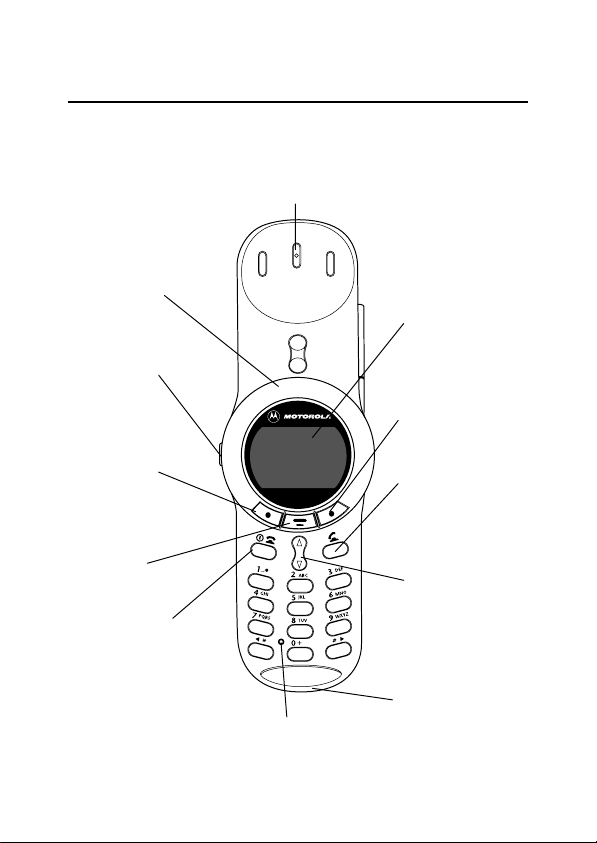
Üdvözöljük!
Üdvözöljük a Motorola digitális vezeték nélküli kommunikációs világában!
Nagy örömünkre szolgál, hogy a Motorola V70 vezeték nélküli telefont
választotta.
Fülhallgató
Fejhallgatócsatlakozó
Ide csatlakoztatható
a kéz nélküli
használatra módot
adó fejallgató
Hangerő gomb
A fejhallgató és
a csengetés
hangerejének
beállítása
Bal soft billentyű
A kijelző bal
oldalán lévő
funkció
végrehajtása
Menügomb
Ki-bekapcsoló/Vége gomb
Megnyomással és nyomva
tartással lehet a telepfont ki
és bekapcsolni
Telefonhívások befejezése,
kilépés a menürendszerből.
Mikrofon
Kijelző
Jobb soft billentyű
A kijelző jobb oldalán
lévő funkció
végrehajtása
Küldés gomb
Hívások
kezdeményezése és
fogadása, az utolsó
hívások listájának
megtekintése
Navigációs
gombok
Lépegetés
a menükben és
a listákon,
menüpontok
értékének beállítása
Tartozékcsatlakozás
i port
A töltő és a telefon
tartozékainak
csatlakoztatása
Üdvözöljük! i
Page 2
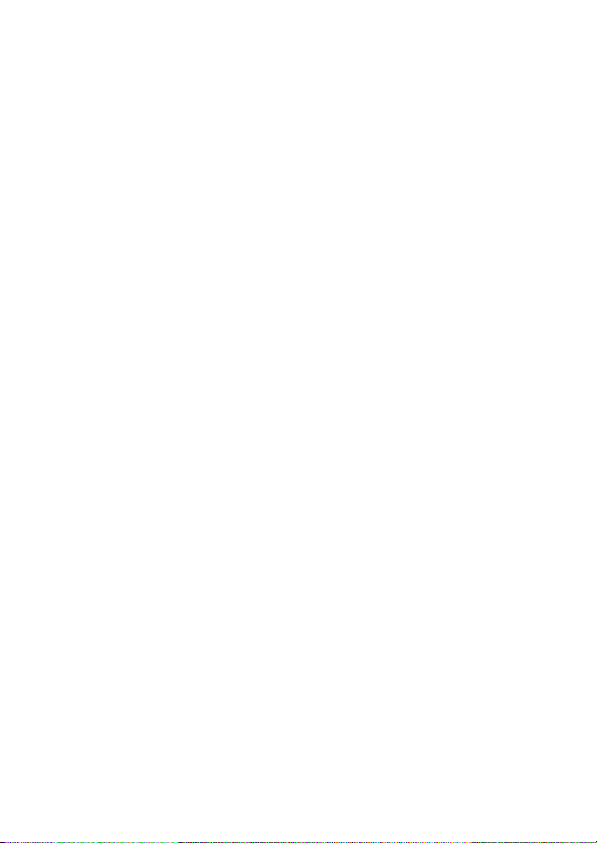
www.motorola.com
A MOTOROLA, a stilizált M logó és a jelen dokumentumban foglalt összes
védjegy a Motorola, Inc.® vállalatnak az Egyesült Államok Szabadalmi és
védjegyhivatalánál bejegyzett védjegye. A TrueSync, a Sidekick, a Starfish és
a stilizált Starfish logó a Starfish Software, Inc. (a Motorola, Inc. kizárólagos
tulajdonú független leányvállalata) bejegyzett védjegye. Minden más termékés szolgáltatásnév a tulajdonosa védjegye.
© 2002 Motorola, Inc. Minden jog fenntartva. Készült az Európai Unióban.
A szerzői jog védelme
A jelen kézikönyvben ismertetett Motorola termékek között szerepelhetnek
a Motorola vagy harmadik fél tulajdonában lévő, félvezető memóriában vagy
egyéb adathordozóban tárolt szoftverek. Az Egyesült Államok és más országok
törvényei a Motorola és a többi szoftvergyártó számára a szerzői jog védelme
alá tartozó szoftverekre bizonyos kizárólagos jogokat biztosítanak, például
a szerzői jog védelme alá tartozó szoftver terjesztésére vagy másolására
vonatkozó kizárólagos jogot. Ennek megfelelően a Motorola termékekben
található, a szerzői jog védelme alá tartozó szoftverek nem módosíthatók, nem
terjeszthetők, nem fejthetők vissza és nem másolhatók semmilyen módszerrel
a törvény által megengedett mértékig. Ezen felül a Motorola termékek
megvásárlása nem jelenti sem közvetlenül, sem közvetve a Motorola vagy más
szoftvergyártó szerzői jogai vagy szabadalmai alá tartozó licenc átruházását
a szokásos, nem kizárólagos, jogdíjmentes használati engedélyeken kívül,
amelyek a termék értékesítésekor a törvény értelmében érvénybe lépnek.
ii Üdvözöljük!
Page 3
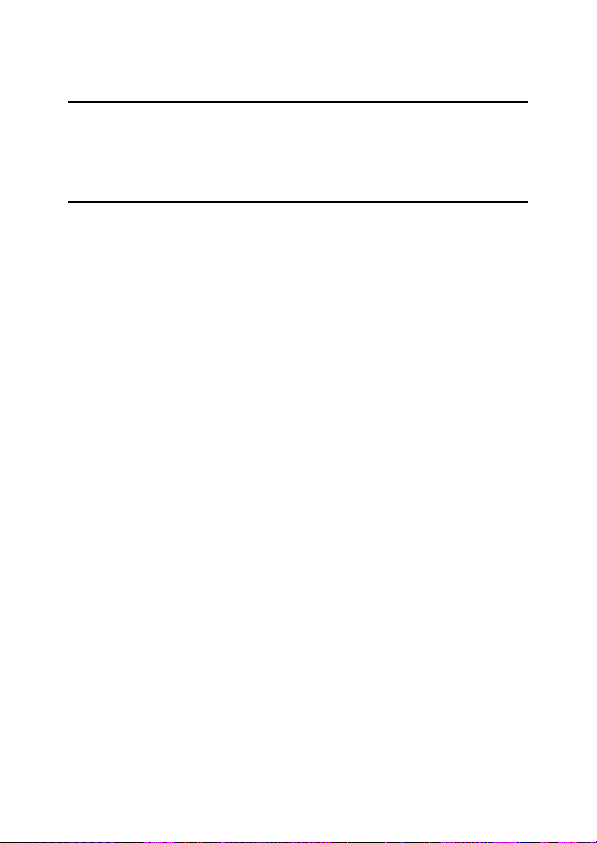
Menütérkép
)
Ez az alapértelmezés szerinti menüelrendezés. Ön, illetve a szolgáltató
módosíthatja a menük szerkezetét és a menüpontok nevét. Nem minden
menüpont érhető el az összes felhasználó számára.
Főmenü
Utolsó hívások
•
Beérkezett hívások
•
Tárcsázott hívások
•
Jegyzetfüzet
•
Hívásidő
•
Hívásdíj
•
Szervizhívás
•
Fix hívás
•
Telefonkönyv
•
Naptár
•
Gyorstárcsázás
•
Üzenetek
•
Hangposta
•
Szöveges üzenetek
•
Böngésző hangjelzés
•
Információs szolgáltatások
•
Sablonok
•
•
•
Gyorsmenük
•
Hanghívás
•
SIM-alkalmazások
•
Böngésző
•
Számológép
•
Játékok
•
Beállítások
•
Kimenő üzenetek
Tervek
(lásd a következő oldalt)
Menütérkép iii
Page 4
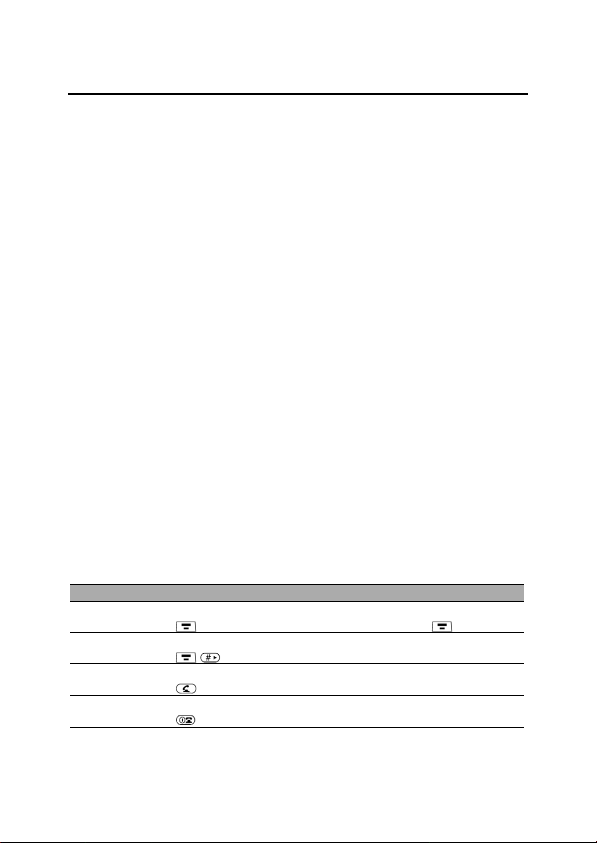
Beállítások menü
Cseng/rezeg
•
Figyelmeztetés
•
Figyelmeztetés
•
Saját hangok
•
Hívásátirányítás
•
Beszédhívások
•
Faxhívások
•
Adathívások
•
Mindet törli
•
Átirányítási állapot
•
Telefon állapot
•
Saját telefonszámok
•
Hitelkeret info/
•
Fennmaradó hitelkeret
Aktív vonal
•
Töltés kijelzés
•
Egyéb információk
•
Böngésző beállítása
•
Hívás közbeni beállít
•
Hívás közbeni időmérő
•
Hívásdíj beállítása
•
Saját azonosító
•
Beszéd és fax
•
Fogadási opciók
•
Hívásvárakoztatá
•
Kijelző nagyításának módosítása
Nyomja meg a
−
Saját telefonszám megjelenítése
Nyomja meg a
−
A tárcsázott hívások listájának megjelenítése
Nyomja meg a
−
Kilépés a menürendszerből
Nyomja meg a
−
beállítások
, majd nyomja meg és tartsa lenyomva a gombot.
gombokat.
gombot.
gombot.
Biztonság
•
•
•
•
•
•
•
Egyéb beállítások
•
•
•
•
•
•
Gyorsmenük
Telefon zár
Alkalmazás lezárása
Fix hívás
Hívásletiltás
SIM PIN
Új jelszavak
Testreszabás
Főmenü
•
Gombok
•
Üdvözlő szöveg
•
Gyorstárcsázás
•
Alapbeállítások
Idő és dátum
•
Gyorstárcsázás
•
Háttérvilágítás
•
Nagyítás
•
Görgetés
•
Animáció
•
Nyelv
•
Energiatakarékos
•
Képélesség
•
DTMF
•
Alapbeállítások visszaállítása
•
Teljes törlés
•
Hálózat
Autós beállítások
Fejhallgató
iv Menütérkép
Page 5
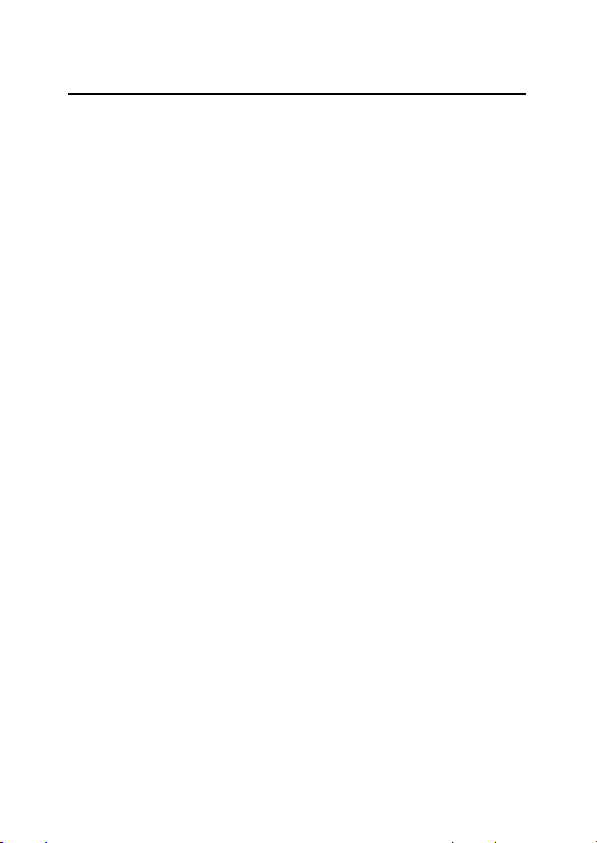
Tartalomjegyzék
ÜDVÖZÖLJÜK!.............................................................................................. i
MENÜTÉRKÉP............................................................................................. iii
Főmenü .................................................................................................. iii
Beállítások menü................................................................................... iv
TUDNIVALÓK AZ ÚTMUTATÓRÓL............................................................. 1
A telefon funkcióinak használata.......................................................... 1
Menüpont kiválasztása .......................................................................... 1
Választható funkciók.............................................................................. 1
Rendelhető tartozékok........................................................................... 1
ÁLTALÁNOS BIZTONSÁGI TUDNIVALÓK................................................. 3
Fontos tudnivalók a készülék hatékony és biztonságos
működtetéséről....................................................................................... 3
Olvassa el ezt a tájékoztatót, mielőtt használatba veszi
a készüléket........................................................................................ 3
A hordozható mobiltelefon készülék működtetése és az
elektromágneses hatás....................................................................... 4
Elektromágneses zavarás / összeférhetőség...................................... 5
Létesítmények .................................................................................... 5
Repülőgépek....................................................................................... 5
Orvosi készülékek............................................................................... 5
Általános biztonsági tudnivalók ........................................................... 6
Használat Gépjárműben..................................................................... 6
Működéssel kapcsolatos figyelmeztetés............................................. 6
Üzemeltetéssel kapcsolatos óvintézkedések...................................... 7
Nyilatkozat az Európai Unió előírásainak való megfelelésről............ 8
A vásárlók teljes megelégedettsége..................................................... 9
A garanciára vonatkozó tudnivalók...................................................... 9
Hogyan érvényesíthető a jótállási igény? ......................................... 10
ELŐKÉSZÜLETEK ..................................................................................... 13
Mi van a dobozban ............................................................................... 13
A SIM-kártya és az akkumulátor behelyezése ................................... 13
Az akkumulátor töltése........................................................................ 15
A telefon bekapcsolása ....................................................................... 16
Hívás kezdeményezése........................................................................ 17
Telefonhívás befejezése ...................................................................... 17
Hívás fogadása..................................................................................... 17
Saját telefonszám megjelenítése ........................................................ 17
Tartalomjegyzék v
Page 6
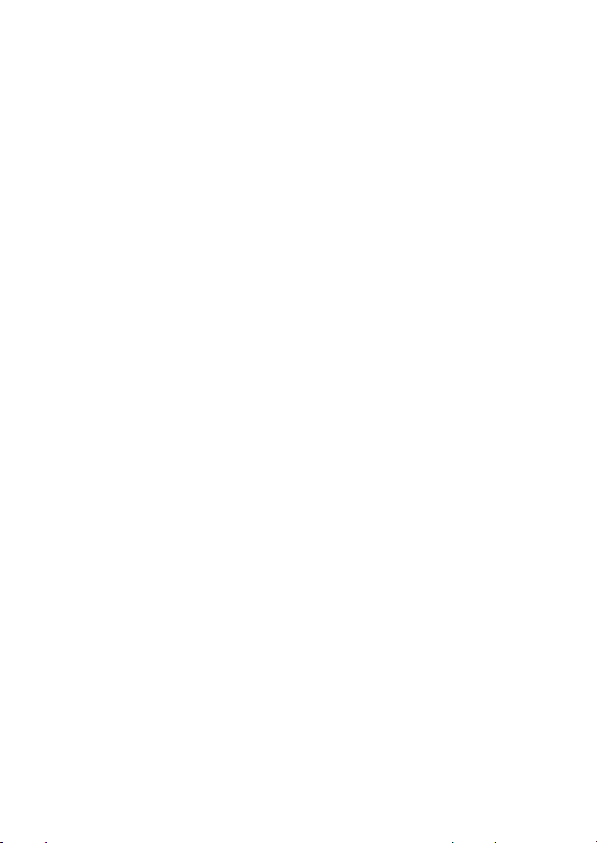
TUDNIVALÓK A TELEFONRÓL ................................................................19
Kijelző.................................................................................................... 19
A nagyítás módosítása ........................................................................ 21
A hangerő beállítása ............................................................................ 22
Csak a hangerő gombbal.................................................................. 22
A hangerő gomb és a fel/le navigációs gomb kombinációjával......... 22
Az akkumulátor használata ................................................................. 23
HÍVÁSOK KEZDEMÉNYEZÉSE ÉS FOGADÁSA...................................... 25
Telefonszám újrahívása....................................................................... 25
Hívófél-azonosító ................................................................................. 25
A vonal biztonsága............................................................................... 26
Nem fogadott hívások visszahívása................................................... 26
Vészhívószám tárcsázása ................................................................... 26
Számok beírása a jegyzetfüzetbe ....................................................... 27
Bejövő hívás megszakítása................................................................. 27
Gyorstárcsázás..................................................................................... 27
Tárcsázás egyetlen gombnyomással................................................. 27
Szöveges üzenetben lévő szám hívása.............................................. 28
További tárcsázási funkciók ............................................................... 28
FUNKCIÓK HASZNÁLATA HÍVÁS KÖZBEN ............................................ 31
A hívásvárakoztatás használata ......................................................... 31
Konferenciahívás kezdeményezése ................................................... 31
Hívásátadás .......................................................................................... 32
Hívásátadás bejelentése .................................................................. 32
Nem jelenti be a hívás átadását ....................................................... 32
További, hívás közben használható funkciók ................................... 33
A MENÜRENDSZER HASZNÁLATA .........................................................35
Menüpont kiválasztása ........................................................................ 35
Funkció kiválasztása............................................................................ 36
A funkciók adatainak beírása.............................................................. 37
vi Tartalomjegyzék
Page 7
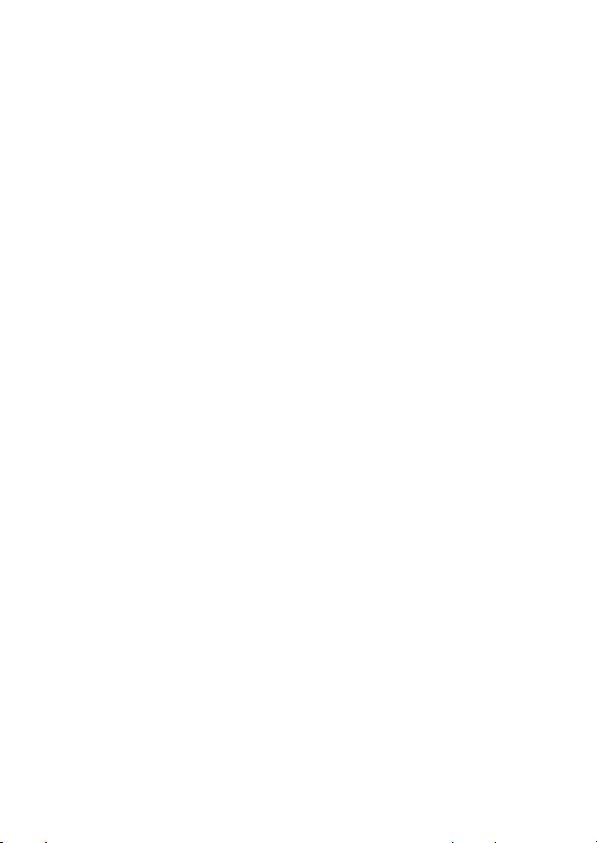
SZÖVEG BEÍRÁSA..................................................................................... 39
A szövegbeviteli mód kiválasztása..................................................... 39
Hagyományos mód .............................................................................. 40
Általános szövegbeírási szabályok................................................... 41
Karaktertáblázat................................................................................ 42
Szimbólum mód.................................................................................... 43
Szimbólumtáblázat............................................................................ 43
Prediktív szövegbevitel az iTAP™ programmal ................................ 44
Szavak beírása................................................................................. 44
Új szavak beírása ............................................................................. 45
Írásjelek ............................................................................................ 45
Nagybetűk használata ...................................................................... 46
Számok bevitele................................................................................ 46
Betűk és szavak törlése.................................................................... 46
A MENÜFUNKCIÓK BEMUTATÁSA.......................................................... 47
Főmenü ................................................................................................. 47
Utolsó hívások .................................................................................. 47
Szervizhívás...................................................................................... 48
Fix hívás ........................................................................................... 48
Telefonkönyv .................................................................................... 48
Naptár............................................................................................... 48
Gyorstárcsázás................................................................................. 49
Üzenetek........................................................................................... 49
Gyorsmenük ..................................................................................... 49
Hanghívás......................................................................................... 49
SIM-alkalmazások............................................................................. 50
Böngésző.......................................................................................... 50
Számológép...................................................................................... 50
Játékok ............................................................................................. 50
Beállítások menü.................................................................................. 50
Cseng/rezeg ..................................................................................... 50
Hívásátirányítás................................................................................ 50
Telefon állapot .................................................................................. 51
Böngésző beállítása ......................................................................... 51
Hívás közbeni beállít......................................................................... 52
Biztonság.......................................................................................... 53
Egyéb beállítások ............................................................................. 54
Tartalomjegyzék vii
Page 8
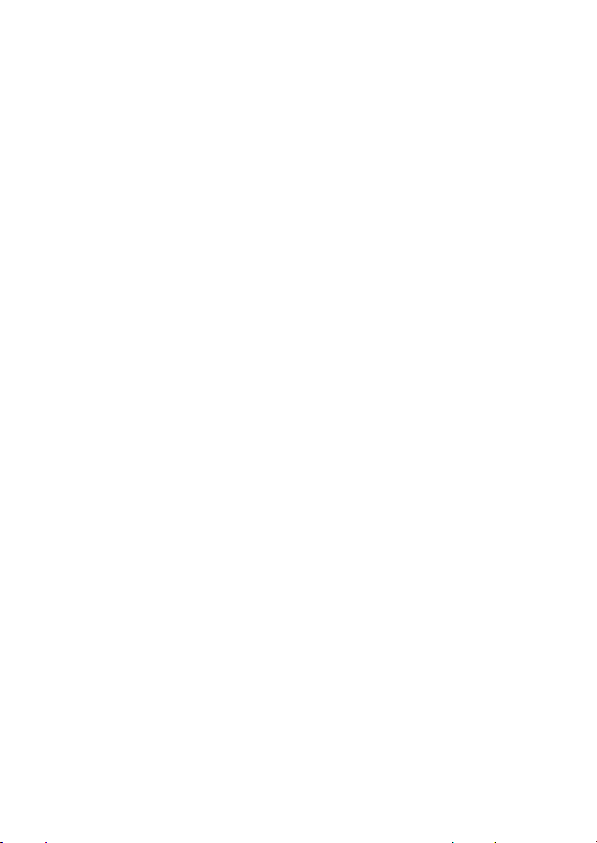
UTOLSÓ HÍVÁSOK .................................................................................... 57
A beérkezett hívások és a tárcsázott telefonszámok
megtekintése ........................................................................................ 57
A jegyzetfüzet használata.................................................................... 59
Hívásidőmérők megtekintése és törlése............................................ 59
Hívásdíjmérők megtekintése és törlése............................................. 61
TELEFONKÖNYV .......................................................................................63
A telefonkönyvtételek mezői............................................................... 63
Telefonkönyvtétel tárolása.................................................................. 64
Információk beírása .......................................................................... 64
Telefonkönyvtétel létrehozása.......................................................... 65
Hangazonosító felvétele a telefonkönyvtételhez............................... 65
Telefonkönyvtétel tárcsázása ............................................................. 66
A telefonkönyv listája........................................................................ 66
Hangtárcsázás soft gomb segítségével............................................ 66
Hangtárcsázás a menü segítségével................................................ 67
Telefonkönyvtétel módosítása............................................................ 67
Telefonkönyvtétel törlése.................................................................... 68
Telefonkönyv tételek másolása a telefon és a SIM-kártya között.... 68
Egyetlen tétel másolása.................................................................... 68
Több tétel másolása ......................................................................... 69
A telefonkönyv befogadóképességének ellenőrzése ....................... 70
Szinkronizálás a TrueSync szoftver segítségével............................. 70
A telefonkönyv beállításai ................................................................... 70
Telefonkönyv rendezési preferenciája.............................................. 70
Egy gombnyomásos tárcsázás elsőbbsége...................................... 71
NAPTÁR...................................................................................................... 73
Heti nézet .............................................................................................. 73
Napi nézet ............................................................................................. 74
Esemény nézet ..................................................................................... 74
Új esemény tárolása............................................................................. 75
Az események adatainak módosítása................................................ 75
Esemény másolása .............................................................................. 76
Esemény törlése................................................................................... 77
viii Tartalomjegyzék
Page 9
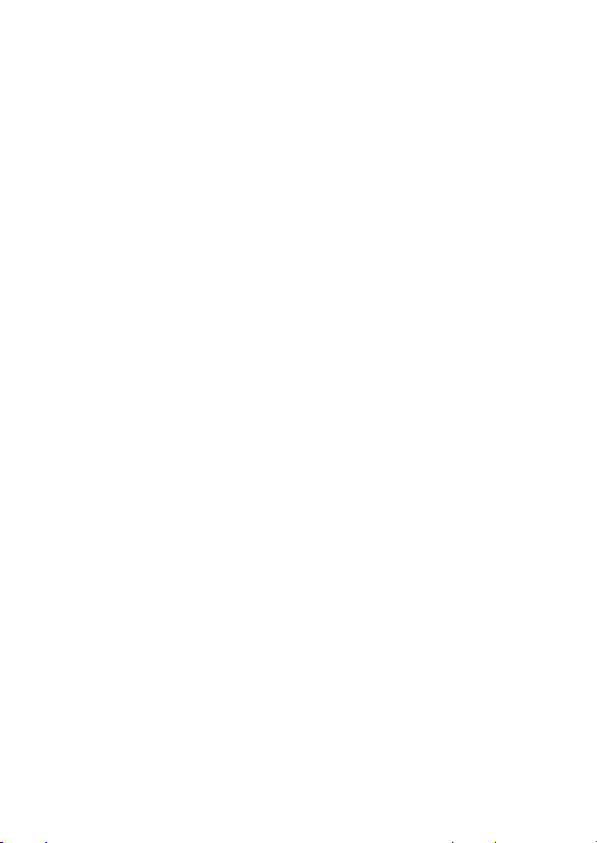
RÁDIÓ .........................................................................................................79
A rádió be-, illetve kikapcsolása......................................................... 79
Állomás behangolása .......................................................................... 79
Beállított rádióállomás tárolása.......................................................... 79
Tárolt rádióállomás kiválasztása ........................................................ 79
Hívások fogadása és kezdeményezése rádióhallgatás közben....... 80
ÜZENETEK - HANGPOSTA .......................................................................81
Hangpostaszám tárolása..................................................................... 81
Új hangpostaüzenet fogadása ............................................................ 81
A hangpostaüzenet meghallgatása .................................................... 81
ÜZENETEK - SZÖVEGES .......................................................................... 83
A bejövő szöveges üzenetek mappájának beállítása ....................... 83
Szöveges üzenet fogadása.................................................................. 84
Szöveges üzenet olvasása, lezárása vagy törlése............................ 84
Szöveges üzenet küldése.................................................................... 86
Sablonüzenet elküldése....................................................................... 87
Az elküldött üzenetek állapotának megtekintése.............................. 88
GYORSMENÜK........................................................................................... 89
Gyári gyorsmenük................................................................................ 89
Felhasználói gyorsmenük ................................................................... 89
Gyorsmenü létrehozása....................................................................... 90
A gyorsmenük használata................................................................... 90
Gombhoz rendelt gyorsmenü használata ......................................... 90
Gyorsmenü kiválasztása a listából.................................................... 90
MIKROBÖNGÉSZŐ .................................................................................... 91
A böngésző beállítása.......................................................................... 91
Hálózati kapcsolódási profil létrehozása........................................... 91
Név megadása.................................................................................. 92
A honlap megadása.......................................................................... 93
GPRS kapcsolat beállításainak megadása....................................... 93
CSD kapcsolat beállításainak megadása ......................................... 93
WAP-beállítások megadása ............................................................. 94
A CSD adatátviteli sebesség beállítása............................................ 94
A CSD vonaltípus beállítása............................................................. 94
Kezelői figyelmeztető üzenetek beállítása ........................................ 94
A cache indítása beállítás megadása............................................... 95
A profilbeállítás befejezése............................................................... 95
Hálózati kapcsolódási profil módosítása........................................... 95
Hálózati kapcsolódási profil kiválasztása.......................................... 96
Hálózati kapcsolódási profil alapértékeinek visszaállítása.............. 96
Hálózati kapcsolódási profil törlése................................................... 97
A mikroböngésző elindítása................................................................ 97
Műveletek a weboldalakon .................................................................. 98
Tartalomjegyzék ix
Page 10
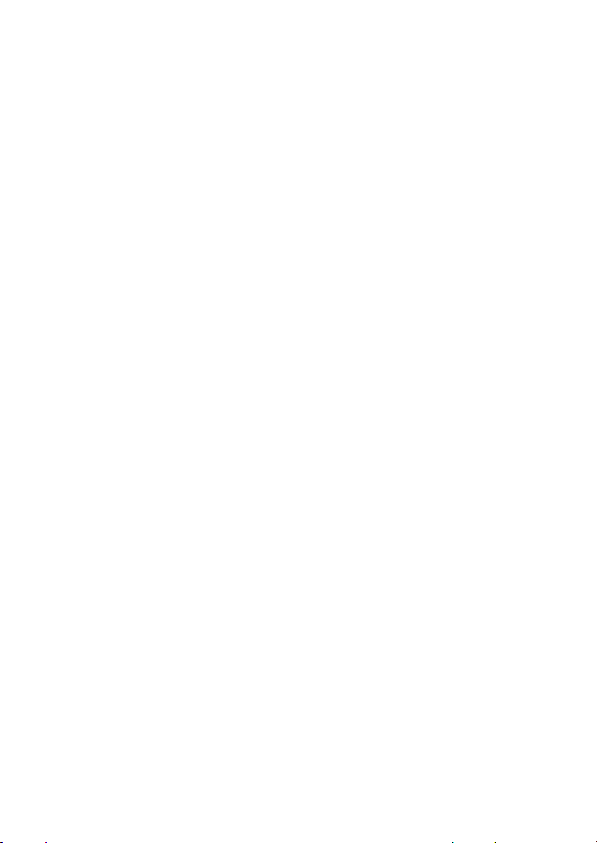
SZÁMOLÓGÉP ...........................................................................................99
Számolás............................................................................................... 99
Pénznemek átszámítása .................................................................... 100
JÁTÉKOK.................................................................................................. 101
Új játék kiválasztása és elindítása.................................................... 101
A játék befejezése .............................................................................. 101
Játék .................................................................................................... 102
Blackjack......................................................................................... 102
Észvesztő........................................................................................ 103
Faltenisz.......................................................................................... 104
A BEÁLLÍTÁSOK MÓDOSÍTÁSA ............................................................105
Csengés vagy rezgés......................................................................... 105
Figyelmeztetési profil kiválasztása.................................................. 105
Figyelmeztetési profil testreszabása............................................... 106
A saját dallamok funkció használata............................................... 106
Emlékeztetők ...................................................................................... 110
Hívásátirányítás.................................................................................. 110
Hívásátirányítás be- és kikapcsolása ............................................. 111
A hívásátirányítás állapotának ellenőrzése..................................... 112
A menüpontok átrendezése .............................................................. 112
A soft gomb funkciójának testreszabása......................................... 112
Fülhallgatók, kihangosítók................................................................ 113
Automatikus hívásfogadás.............................................................. 113
Automatikus kihangosítós üzemmód .............................................. 113
Kikapcsolás késleltetése................................................................. 114
Töltési idő ....................................................................................... 114
ADAT- ÉS FAXHÍVÁSOK .........................................................................115
A telefon csatlakoztatása külső eszközökhöz................................. 115
Kábelkapcsolat beállítása............................................................... 115
A szoftver telepítése ....................................................................... 116
Adathívás vagy faxküldés kezdeményezése .................................. 117
Adathívás vagy faxüzenet fogadása................................................. 117
Adatok és faxüzenetek átvitele....................................................... 117
Adat-/faxkapcsolat befejezése........................................................ 117
Beszéd majd fax kezdeményezése................................................... 118
x Tartalomjegyzék
Page 11
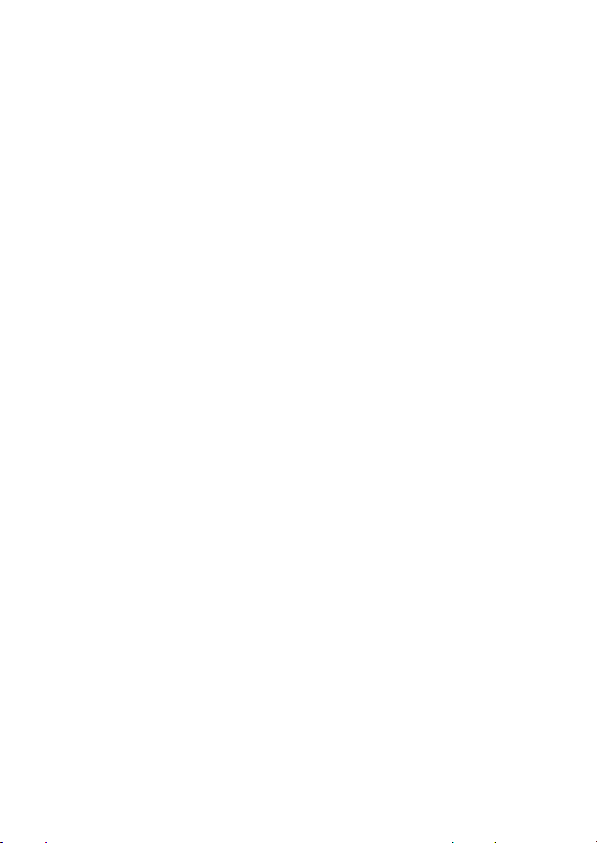
BIZTONSÁG.............................................................................................. 119
Új kód vagy jelszó hozzárendelése .................................................. 119
Ha elfelejti a kódot vagy a jelszót ..................................................... 120
A telefon lezárása és feloldása ......................................................... 120
A telefon manuális lezárása............................................................ 120
A telefon automatikus lezárása....................................................... 120
A telefonzár feloldása ..................................................................... 121
Hívásletiltás ........................................................................................ 121
A SIM-kártya védelme ........................................................................ 121
A SIM-kártya PIN-kódja blokkolásának feloldása........................... 122
A SIM-kártya PIN2-kódja blokkolásának feloldása......................... 122
HIBAELHÁRÍTÁS ..................................................................................... 125
A TELEFON SUGÁRZÁSI (SAR) ADATAI............................................... 131
TÁRGYMUTATÓ....................................................................................... 133
Tartalomjegyzék xi
Page 12
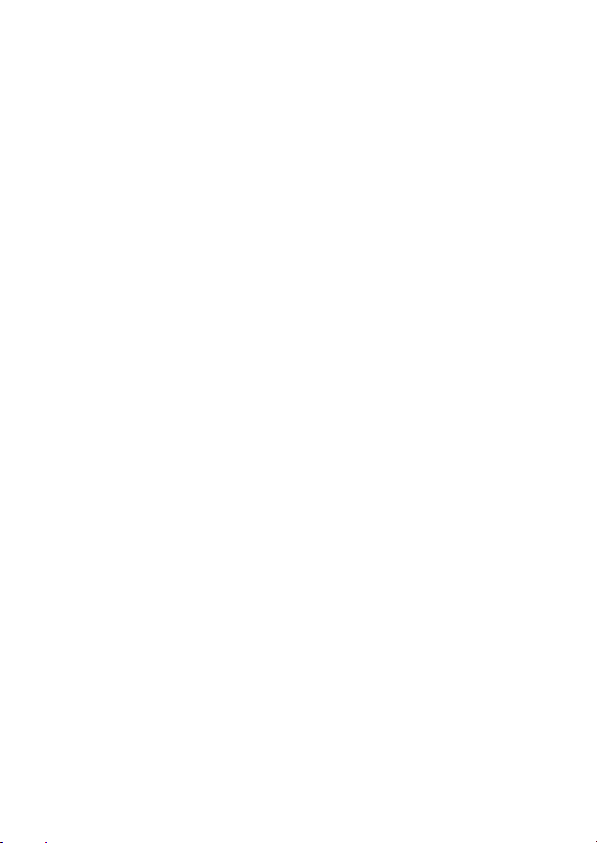
xii Tartalomjegyzék
Page 13
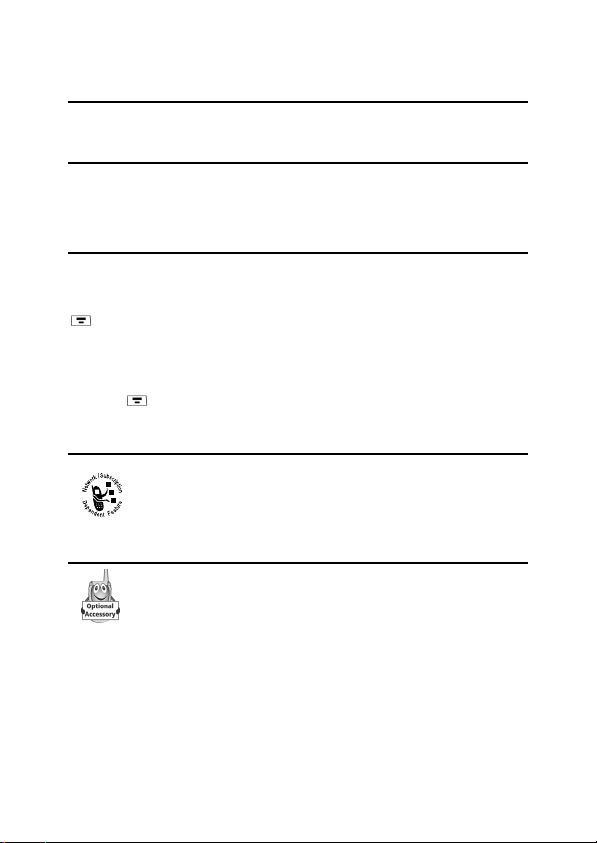
Tudnivalók az útmutatóról
A telefon funkcióinak használata
Ez a felhasználói útmutató ismerteti a Motorola V70 mobiltelefon számos
funkciójának használatát.
Menüpont kiválasztása
A telefon sok funkcióját a menürendszerrel választhatja ki. Az alábbiakban
bemutatjuk, hogy hogyan navigálhat egy adott menüpontra:
Menüpont keresése
>
Utolsó hívások
>
Tárcsázott számok
A > szimbólum azt jelenti, hogy a menüpontot görgetéssel meg kell találnia,
majd ki kell választania.
A példa azt mutatja be, hogy a tárcsázott hívások megtekintéséhez meg kell
nyomni a
elemet, majd a
Választható funkciók
Rendelhető tartozékok
gombot, majd görgetéssel ki kell választani az
Tárcsázott számok
Az ezzel a szimbólummal jelölt funkciók választható, hálózattól,
SIM-kártyától és/vagy előfizetéstől függő funkciók. Elképzelhető,
hogy ezeket a funkciókat nem minden szolgáltató biztosítja
egyes földrajzi helyeken. A funkciók elérhetőségével
kapcsolatban forduljon a szolgáltatóhoz.
Az ezzel a szimbólummal jelölt funkciókat csak akkor
használhatja, ha rendelkezik a megadott, külön rendelhető
Motorola Original™ tartozékkal.
opciót.
Utolsó hívások
Tudnivalók az útmutatóról 1
Page 14
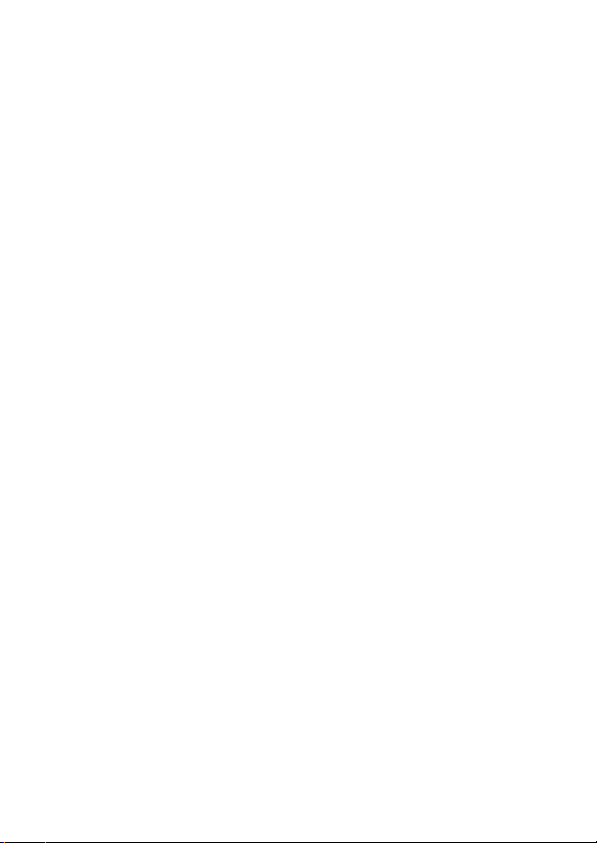
2 Tudnivalók az útmutatóról
Page 15
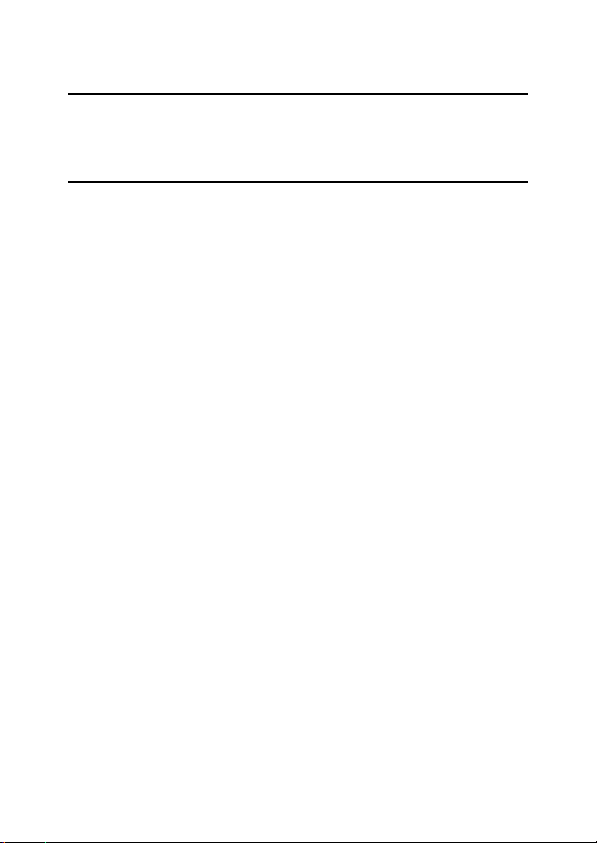
Általános biztonsági tudnivalók
Fontos tudnivalók a készülék hatékony és
biztonságos működtetéséről
Olvassa el ezt a tájékoztatót, mielőtt használatba veszi
a készüléket
Az itt közölt információk hatálytalanítják a jelen tájékoztató kiadása előtt kiadott
kézikönyvekben olvasható általános biztonsági tudnivalókat. A rádiótelefon
veszélyes környezetben való használatával kapcsolatos információkért
forduljon a Factory Mutual (FM) minősítési mellékletéhez vagy használati
adatlapjához, amelyet az ilyen funkcióval rendelkező rádiómodellekhez
csatolnak.
Rádiófrekvencia működésének jellemzői
A mobil készülék egy rádió adóvevő. Amikor a rádió ON üzemmódban van,
a készülék rádiófrekvenciás (RF) jeleket vesz és ad, miközben
rádiófrekvenciás energiát sugároz.
A telefon 900 MHz és 1990 MHz közti frekvenciatartományban működik,
digitális moduláló technikát alkalmaz.
Használatakor a híváskezelő rendszer szabályozza a készülék kimeneti
teljesítményszintjét. A kimeneti szint 0,063 W és 1,58 W közti tartományban
van.
A rádiófrekvenciás energia hatása
A Motorola mobil készüléket úgy tervezték, hogy megfeleljen az alábbi, a
rádiófrekvenciás elektromágneses energia emberekre gyakorolt hatásáról
szóló nemzetközi és országos szabályoknak, illetve előírásoknak:
• United States Federal Communications Commission, Code of Federal
Regulations: 47 CFR part 2 sub-part J (Egyesült Államok Központi
Kommunikációs Hivatala, Szövetségi törvénykönyv; 47 CFR, 2. rész,
J. alrész)
• American National Standards Institute (ANSI) / Institute of Electrical and
Electronic Engineers (IEEE) C95. 1-1992 (Amerikai Országos
Szabványügyi Hivatal / Villamosmérnöki és Elektronikai Kutatóintézet
C95 - 1992- 1.)
• Institute of Electrical and Electronic Engineers (IEEE) C95.
1-1999 Edition (Villamosmérnöki és Elektronikai Kutatóintézet
C95 - 1999. - 1. kiadás)
Általános biztonsági tudnivalók 3
Page 16
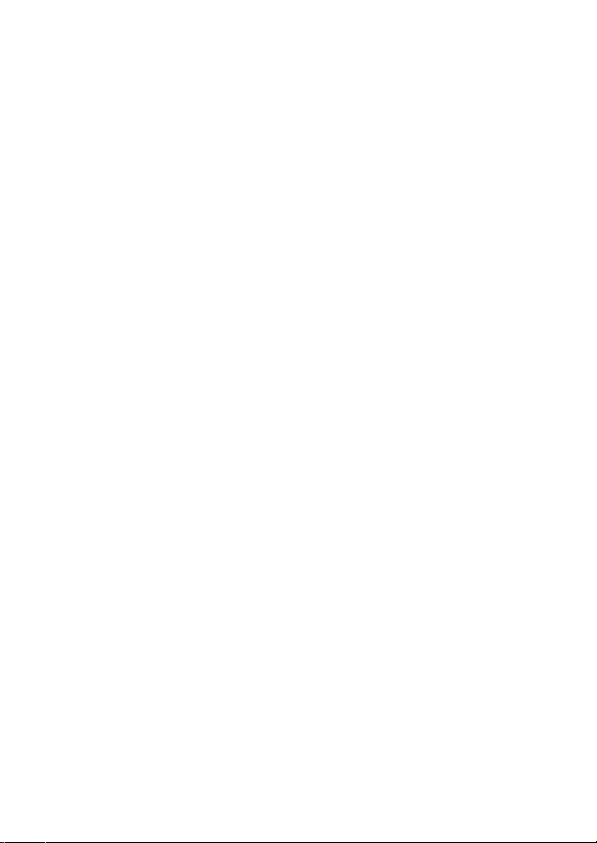
• National Council on Radiation Protection and Measurements (NCRP) of the
United States, Report 86, 1986 (Egyesült Államok Országos
Sugárzásvédelmi és Mérési Tanácsa, 1986., 86. jelentés)
• International Commission on Non-ionising Radiation Protection (ICNIRP)
1998 (Nemzetközi Bizottság a Nemionizáló Sugárzásvédelemről, 1998)
• National Radiological Protection Board of the United Kingdom 1995
(Egyesült Királyság Országos Sugárzásvédelmi Bizottsága, 1995)
• Ministry of Health (Canada) Safety Code 6. Limits of Human Exposure to
Radio Frequency Electromagnetic Fields in the Frequency Range from
3 kHz to 300 GHz, 1999 (Kanadai Egészségügyi Minisztérium 6. sz.
Biztonsági törvénye, A 3 kHz és 300 GHz tartományú rádiófrekvenciás
elektromágneses tér emberekre gyakorolt hatásának határértékeiről.)
• Australian Communications Authority Radio Communications
(Electromagnetic Radiation - Human Exposure) Standard 1999 (Ausztráliai
Kommunikációs Hivatal, Elektromágneses sugárzás emberekre gyakorolt
hatására vonatkozó 1999. évi szabvány, csak vezeték nélküli telefonokra)
Az optimális teljesítmény biztosítására, valamint annak érdekében, hogy a
rádiófrekvenciás elektromágneses energia emberekre gyakorolt hatása a fenti
szabványokban előírt határokon belül maradjon, eleget kell tennie az alábbi
óvintézkedéseknek:
A hordozható mobiltelefon készülék működtetése és az
elektromágneses hatás
Az antenna kezelése
Kizárólag a készülékhez mellékelt vagy jóváhagyott csereantennát használjon.
A jóvá nem hagyott antennák, módosítások és egyéb kellékek károsíthatják a
készüléket és megszeghetik az FCC és az egyéb alkalmazandó előírásokat.
Ne fogja meg az antennát, ha a mobiltelefon „IN USE“ üzemmódban van. Az
antenna érintése befolyásolja az átvitel minőségét, a készülék a szükségesnél
több energiát fogyaszthat.
A telefon üzemeltetése
A készülék elhelyezhető egy tokban, a tok az övre, zsebre, kézitáskára vagy
más ruhadarabra tűzhető és fülhallgatóval használható.
4 Általános biztonsági tudnivalók
Page 17
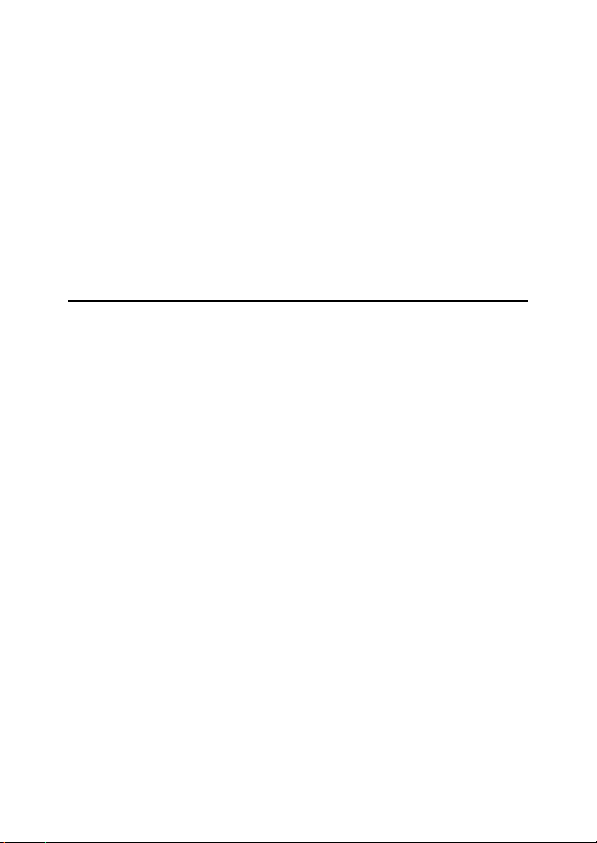
Üzemeltetés ruházaton
Ha a készüléket adatátvitel közben a ruházatára tűzve viseli, mindig tegye
a Motorola által kínált vagy elfogadott tokba, tartóba vagy övbe annak
érdekében, hogy eleget tegyen az FCC rádiófrekvenciás előírásainak. A nem
Motorola gyártmányú tartozékok meghaladhatják az FCC előírásaiban
megadott rádiófrekvenciás határértékeket. Ha nem ruházatára tűzött tartozékot
használ, gondoskodjon róla, hogy adatátvitelkor az antenna a testétől legalább
2,5 cm távol legyen.
Jóváhagyott tartozékok
A Motorola által jóváhagyott tartozékok listáját lásd a jelen kézikönyv
tartozékokról szóló részben.
Elektromágneses zavarás / összeférhetőség
Szinte minden elektronikus készülék érzékeny az elektromágneses zavarra,
ha nincs megfelelően árnyékolva, kialakítva vagy bármilyen más módon
beállítva az elektromágneses összeférhetőség biztosítására.
Létesítmények
Az elektromágneses zavar elkerülése érdekében kapcsolja ki a készüléket
azokban a létesítményekben, ahol erre a kifüggesztett feliratok felszólítják.
Kórházak, egészségügyi intézmények gyakran használnak olyan
berendezéseket, amelyek érzékenyek a külső rádiófrekvenciás energiára.
Repülőgépek
Amikor erre felszólítják, kapcsolja ki a mobiltelefont a repülőgép fedélzetén.
A készüléket kizárólag a repülőgép személyzete által adott utasításoknak
megfelelően szabad használni.
Orvosi készülékek
Pacemakerek
A Health Industry Manufacturers Association (Orvosi Eszközöket Gyártók
Egyesülete) ajánlása szerint a kézben tartott vezeték nélküli telefon és a
pacemaker között legalább 15 centiméter távolságot kell tartani. Ezt a
javaslatot a vezeték nélküli technológiai kutatások független vizsgálatai és
ajánlásai is alátámasztják.
A pacemakert használó személy:
• a bekapcsolt telefont MINDIG legalább 15 centiméterre tartsa
a pacemakertől,
• ne hordja a szivarzsebében,
Általános biztonsági tudnivalók 5
Page 18
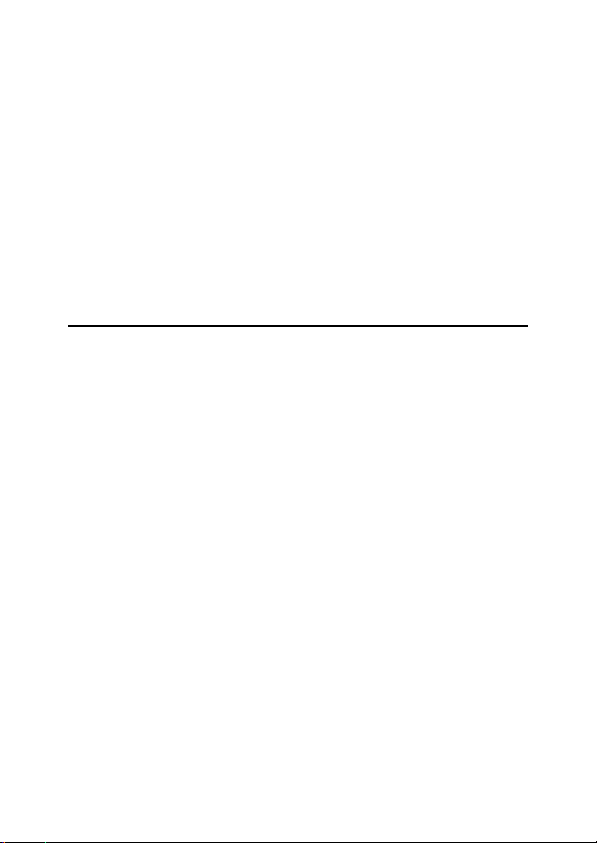
• a telefont tegye a pacemakerrel ellenkező oldalon levő füléhez a zavarás
veszélyének csökkentésére,
• azonnal kapcsolja ki, ha bármilyen okból arra gyanakszik, hogy a készülék
zavarja a szívritmusszabályozót.
Hallókészülékek
Bizonyos digitális vezeték nélküli telefonok zavarhatják a hallókészülékeket.
Ebben az esetben fel kell venni a kapcsolatot a hallókészülék gyártójával az
alternatív lehetőségek megbeszélésére.
Egyéb orvosi készülékek
Egyéb orvosi készülékek használata esetén a gyártóval meg kell beszélni,
hogy a készülék védve van-e rádiófrekvenciás energiával szemben.
A szükséges információk megszerzéséhez az orvosa is segítséget nyújthat.
Általános biztonsági tudnivalók
Használat Gépjárműben
Tájékozódjon a mobiltelefonok gépjárműben történő használatára vonatkozó
jogszabályokról és előírásokról. Mindig kövesse ezeket a szabályokat.
Ha a készüléket gépjárműben használja, használja a kéz nélküli üzemmódot és
álljon meg egy parkolóban, ha telefonhívást akar kezdeményezni vagy fogadni.
Működéssel kapcsolatos figyelmeztetés
Légzsákkal rendelkező járművek
Ne tegye a telefont a légzsák fölé ill. a légzsák felfúvódási helyére. A légzsák
nagy erővel nyílik ki. Ha a légzsák felfúvódási területére teszik és a légzsák
kinyílik, a készülék nagy erővel repülhet el sérülést okozva ezáltal a jármű
utasainak.
Robbanásveszélyes környezet
Kapcsolja ki a telefont mielőtt robbanásveszélyes területre lép, kivéve ha
kifejezetten ilyen területen történő használatra, „Valóban biztonságos“-ként
minősítették (pl. Factory Mutual, CSA vagy UL jóváhagyás). Ilyen területeken
ne távolítsa el, helyezze be és ne töltse a telepeket. A robbanásveszélyes
helyeken a szikrák személyi sérülést, esetleg halált okozó tüzet vagy
robbanást kelthetnek.
6 Általános biztonsági tudnivalók
Page 19
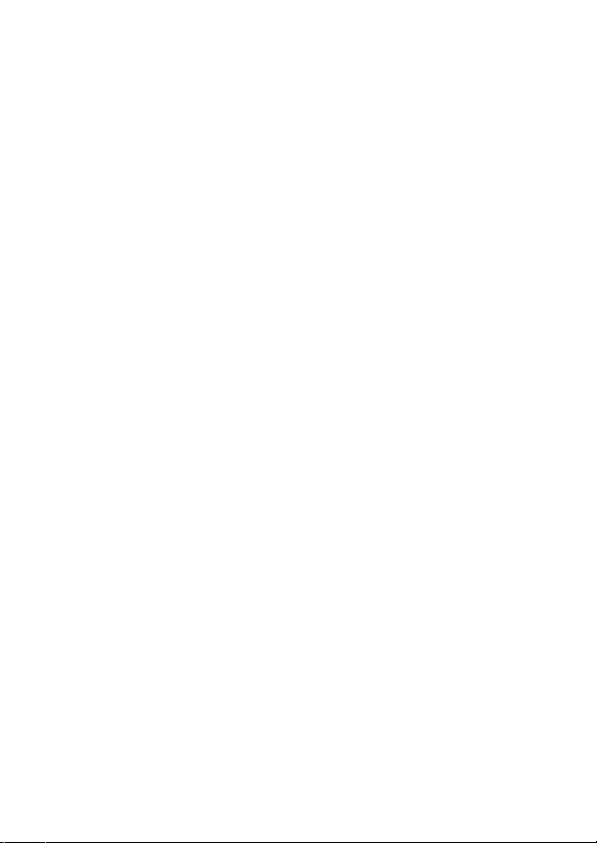
FONTOS: Robbanásveszélyes helynek számít többek között az
üzemanyagtöltő állomás, a hajók fedélzete alatti helyiségek, az üzemanyagvagy vegyianyag- szállító és tároló létesítmények, ahol a levegő különböző
vegyi anyagokat és részecskéket tartalmaz, pl. szemcsét, port vagy fémport,
és egyéb olyan helyek, ahol a baleset elkerülése érdekében általában ki kell
kapcsolni a jármű motorját. A robbanásveszélyes helyeket gyakran, de nem
mindig jelölik meg.
Robbanóanyagok és robbantási területek
A robbantási műveletek zavarásának elkerülése érdekében kapcsolja ki a
telefont, ha robbantási terület közelében van, vagy ahol ki van függesztve a
figyelmeztetés: „A rádió adóvevőket ki kell kapcsolni“. Tartsa be az összes
figyelmeztetést és utasításokat.
Üzemeltetéssel kapcsolatos óvintézkedések
Antennák
Ne használja a mobil készüléket, ha az antenna sérült. Ha a bőréhez ér a sérült
antenna kisebb égési sebeket okozhat.
Telepek
A telepek kárt, sérülést vagy égési sebeket okozhatnak, ha valamilyen
elektromosan vezető anyag, például ékszer, kulcs vagy lánc ér a telep
érintkezőihez. Ezek a tárgyak rövidre zárhatják az áramkört, és ennek
követeztében felforrósodhatnak. A feltöltött telep használatakor óvatosan járjon
el, különösen ha azt fémtárgyat tartalmazó zsebbe, kézitáskába vagy tokba
helyezi.
Általános biztonsági tudnivalók 7
Page 20
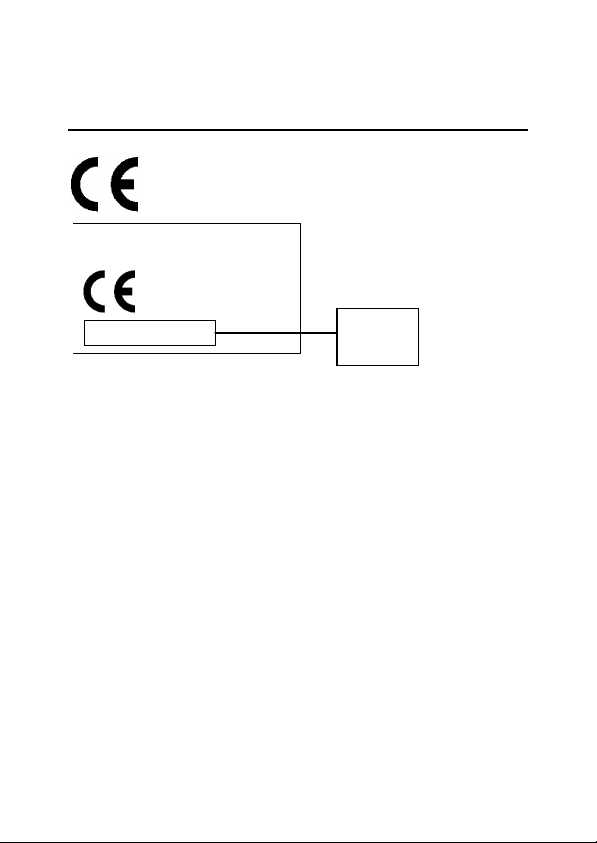
Nyilatkozat az Európai Unió előírásainak való
megfelelésről
A Motorola kijelenti, hogy a termék megfelel
IMEI: 350034/40/394721/9
• az 1999/5/EC előírás lényeges követelményeinek és más
vonatkozó előírásoknak
• minden más vonatkozó EU-előírásnak
0168
Type: MC2-41H14
Fent egy példa látható a Termék-jóváhagyási számra.
Az 1999/5/EC (R&TTE) előírásnak való megfelelést tanúsító megfelelési
nyilatkozat (Declaration of Conformity, DoC) megtalálható a
www.motorola.com/rtte weblapon. A megfelelési nyilatkozat megtekintéséhez
írja be a Termék-jóváhagyási számot a „Search“ (Keresés) mezőbe.
Megfelelőségi Nyilatkozat
Mi Motorola Kft, 1036 Budapest Lajos utca 48 - 66, Magyarország,
cégjegyzékszám: 01-09-463328 egyedül, saját felelősségünkre kijelentjük,
hogy a Motorola Inc. által gyártott Motorola V70 típusú GSM mobiltelefon,
megfelel a rádióberendezésekről és a távközlő végberendezésekről, valamint
megfelelőségük elismeréséről szóló 3/2001 (I.31.) MeHVM rendelet 3. §-ában
foglalt alapvető követelményeknek, valamint az alábbi távközlési
(rádiótávközlési), villamos biztonságtechnikai és elektromágneses
összeférhetőségi követelményeket tartalmazó szabványoknak, illetőleg egyéb
normatív dokumentumoknak:
távközlési: ETS 300 607-1: 1999, TBR19, TBR20, TBR31, TBR32
biztonsági: MSZ EN-60-950:1995
EMC: ETS 300 342-1:1997
A termék CE megfelelőségi jelöléssel van ellátva.
E nyilatkozatot megalapozó műszaki dokumentáció megőrzési helye, címe:
Motorola Kft, 1036 Budapest Lajos utca 48 - 66, Magyarország
Dr. Galambos József
Ügyvezető igazgató
s.k.
8 Általános biztonsági tudnivalók
Termék-
jóváhagyá
si szám
Page 21
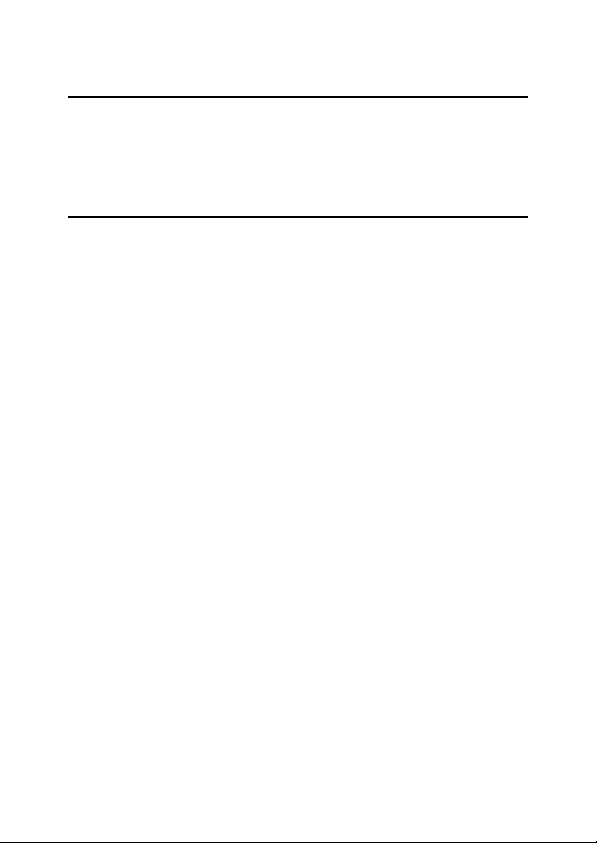
A vásárlók teljes megelégedettsége
A Motorola számára a vásárlók teljes megelégedettsége első számú
szempont. Ha kérdése, javaslata vagy problémája van Motorola
mobiltelefonjával kapcsolatban, forduljon hozzánk bizalommal.
Elektronikus levélcím: mcrc @ ei.css.mot.com
A garanciára vonatkozó tudnivalók
A Motorola garantálja a vásárlónak, hogy a hivatalos Motorola viszonteladótól
vásárolt mobiltelefon és annak tartozékai (továbbiakban: a „termék“)
megfelelnek a törvényes előírásoknak, a rendeltetésszerű használat
követelményeinek, továbbá a gyártás időpontjában érvényes Motorola
szabványoknak. A Motorola a vonatkozó jogszabályok szerint a termékre,
annak vásárlási dátumától számított egy (1) évig, jótállást vállal („jótállási idő“).
Amennyiben a termék nem felel meg a fentiekben felsoroltak szerinti
követelményeknek, a termék hibáját a jótállási időn belül a jelen
dokumentumban foglaltak szerint haladéktalanul tudatni kell a Motorolával
azáltal, hogy az alább leírtak szerint a terméket javításra beviszi a Motorola
viszonteladóhoz vagy szervizközponthoz. A Motorolát nem kötelezik azok a
nyilatkozatok, amelyeket bármelyik másik fél tett a termékkel kapcsolatban.
A termékhez csatoltuk a Motorola szervizközpontok listáját.
A jótállási idő alatt a Motorola külön díj felszámítása nélkül megjavítja vagy
kicseréli a hibásnak bizonyult terméket, illetve leszállítja vagy visszatéríti a
termék vételárát.
Ha a terméket eredetileg nem a Motorolától, vagy vele szerződéses
viszonyban lévő, felhatalmazott viszonteladótól vásárolták, a Motorola
a termékre nem vállal semmilyen jótállást, feltételt és kikötést.
A jótállás a jótállási idő végén jár le. Jelen jótállás képezi a termékre
vonatkozó teljes, kifejezett jótállást és semmilyen más hallgatólagos vagy
kifejezett jótállás nem érvényes.
A Motorola által biztosított jótálláson túlmenően a vevő a fogyasztói
érdekvédelmi jogait, így a megfelelő minőségre és a hasonló termékek normál
körülmények közötti használat céljára való megfelelésre vonatkozó igényeket,
valamint a termék eladójával szembeni, az adásvételből eredő jogokat a
vonatkozó jogszabályok szerint gyakorolhatja.
Általános biztonsági tudnivalók 9
Page 22
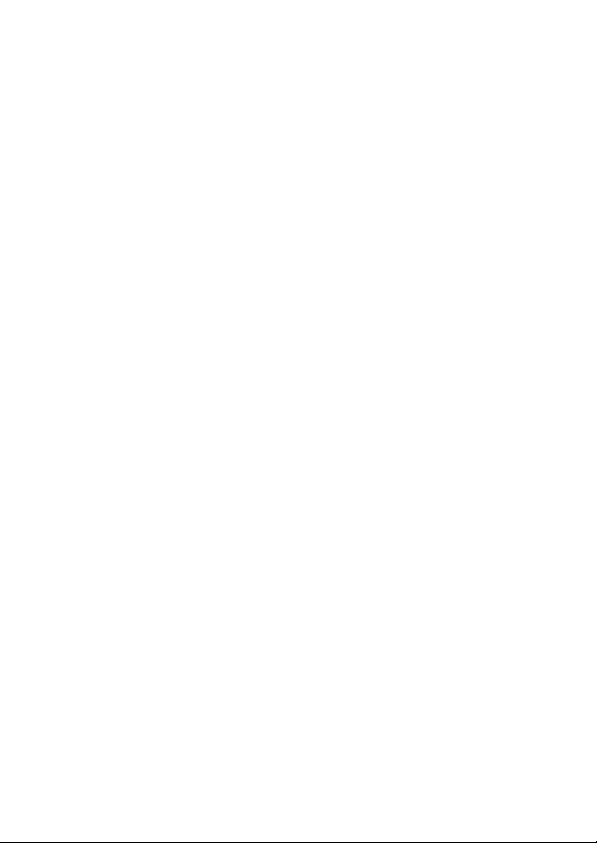
Hogyan érvényesíthető a jótállási igény?
A jótállási igényt fő szabály szerint annál a hivatalos Motorola viszonteladónál
kell bejelenteni, ahol a Motorola mobil telefont és annak eredeti tartozékait
vásárolta, illetve felszereltette és ez a viszonteladó kezeli a jótállási igényt
és/vagy elvégzi a jótállás körébe tartozó javítást. Alternatív megoldásként
kérjük, forduljon a mobil szolgáltató vevőszolgálatához vagy hívja a mellékelt
lista alapján az adott országban a Motorola szervizközpontját a jótállás körébe
tartozó javításra vonatkozó további információért.
A jótállás körébe tartozó javítás elvégzéséhez juttassa vissza a hibás terméket
a hivatalos Motorola viszonteladóhoz vagy a Motorola szervizközponthoz.
Ne felejtse benne az olyan kiegészítő tartozékokat, mint pl. a SIM kártya.
A termékkel együtt adja meg a nevét, címét és telefonszámát, a mobil
szolgáltató nevét és a probléma leírását. Ha gépjárműbe volt felszerelve a
mobil telefon, a gépkocsit is el kell vinni a szervizbe, mert lehetséges, hogy
a gépkocsit is meg kell vizsgálni a probléma kiküszöbölése végett.
A jótállási igények érvényesítéséhez be kell mutatni a termékre vonatkozó
jótállási jegyet és a vásárlást és annak dátumát igazoló dokumentumokat.
A készüléken az eredeti kompatibilis elektronikus gyártási számnak (IMEI) és
a műszaki gyártási számnak (MSN) is szerepelnie kell. Ez az információ a
termékkel együtt található.
Feltételek
A jótállás érvényét veszíti, ha a termék típus- vagy gyártási számát
módosították, törölték, eltávolították vagy ha azok olvashatatlanná váltak.
A Motorola fenntartja a jogot, hogy elutasítsa a jótállási igényt, ha a szükséges
dokumentumok nem állnak rendelkezésre, hiányosak, olvashatatlanok, vagy
nem egyeznek meg a gyári dokumentációval.
Javításkor a Motorola saját belátása szerint kicserélheti a kártyákat és
alkatrészeket azokkal funkcionálisan azonos új alkatrészekkel vagy kártyákkal.
A jótállási jegyen fel nem tüntetett cserealkatrészekre, tartozékokra, telepekre
vagy kártyákra is az eredeti jótállásból fennmaradó időtartam érvényes.
A jótállási idő nem hosszabbítható meg. Minden eredeti tartozék, telep,
alkatrész és mobil készülék amelyet kicseréltek, a Motorola tulajdonába kerül.
A Motorola nem vállal jótállást a termék, a tartozékok, a telepek vagy az
alkatrészek illetéktelen vagy nem megfelelő üzembe helyezéséért,
karbantartásáért, illetve javításáért.
A Motorola nem vállal jótállást semmilyen módon a nem Motorola által gyártott
vagy beszerelt kiegészítő készülékekre vagy tartozékokra, amelyeket a
termékhez csatlakoztatnak vagy azzal együtt használnak, illetve a Motorola
készülék más kiegészítő készülékekkel való használatáért. Minden ilyen
készülék vagy tartozék kifejezetten ki van zárva a jótállás alól.
10 Általános biztonsági tudnivalók
Page 23
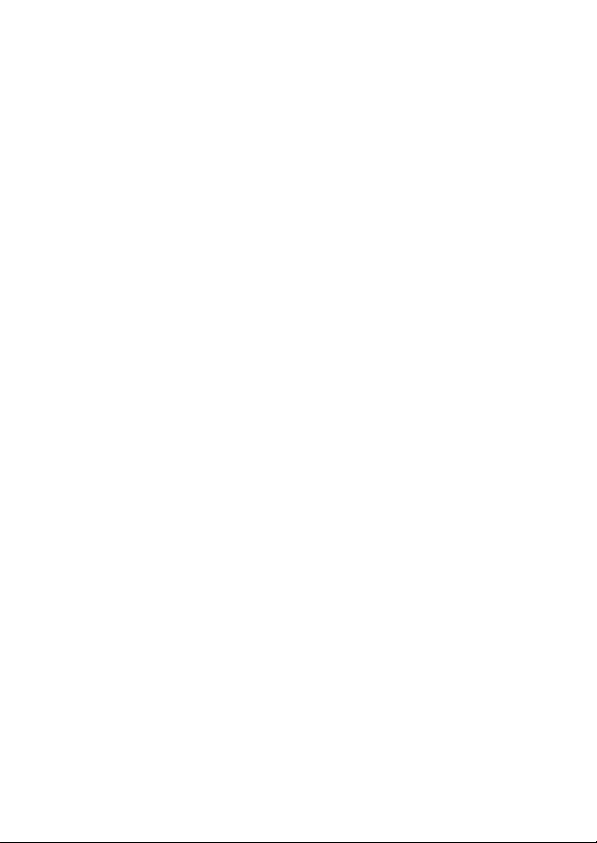
Ha a terméket nem a Motorola által gyártott kiegészítő vagy segédeszközökkel
együtt használja, a Motorola nem vállal jótállást a termék és segédeszköz
együttes használatáért és a Motorola nem teljesít semmilyen jótállási igényt,
ha a hiba az együttes használat során következett be és a Motorola terméke
nem volt hibás. A Motorola különösképpen elzárkózik jótállás vállalásától olyan
károk esetén, akár a Motorola készülékben, vagy akár más készülékben
következtek be, amelyek bármely módon a mobil telefon, annak tartozékai és
kiegészítői révén (többek között például a telepek, töltők, adapterek és
tápegységek) következtek be, ha a tartozékokat és kiegészítőket nem a
Motorola gyártotta.
Mire nem vonatkozik a jótállás
A jótállás nem érvényes azokra a károkra, amelyek a karbantartás hiányából,
illetéktelen módosításból vagy változtatásokból, nem rendeltetésszerű
használatból, rongálásból vagy illetéktelenül végzett javításokból erednek.
A jótállás nem érvényes:
1 a telefon nem rendeltetésszerű használatából eredő meghibásodásokra és
károkra;
2 a helytelen használatból, balesetből vagy hanyagságból eredő
meghibásodásokra és károkra;
3 a helytelen kipróbálásból, használatból, karbantartásból, üzembe
helyezésből, módosításból vagy bármilyen módosításból és változtatásból
eredő hibákra;
4 az antenna károsodására vagy törésére, kivéve, ha azt anyag- vagy
gyártási hiba okozta;
5 azokra a termékekre, amelyeket a teljesítményüket károsan befolyásoló
módon szereltek szét és javítottak meg, illetve oly módon, amely nem teszi
lehetővé a készülék megfelelő vizsgálatát és bármilyen jótállási igény
igazolását;
6 a mobiltelefon szolgáltatás terjedelmével, lefedettségével,
elérhetőségével, minőségével vagy a mobil kezelő által üzemeltetett
rendszer működéséből eredő károkra és hibákra;
7 nedvesség, folyadék vagy beszivárgó étel következtében jelentkező
hibákra és károkra;
8 a termék vezérlőegységének kitágult vezetékére, a letört modemfülre;
9 a rendeltetésszerű használat esetén bekövetkező karcolásokra vagy
károsodásokra a készülék felületén;
10 a bőrtokra (erre egy külön jótállás érvényes);
11 a rendszeres karbantartás vagy a rendeltetésszerű használat során
elkopott alkatrészekre.
Általános biztonsági tudnivalók 11
Page 24
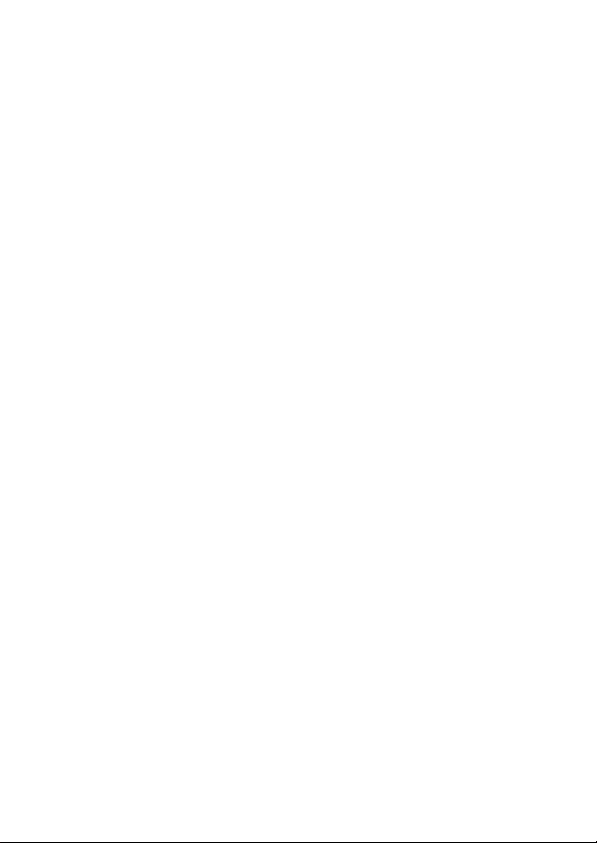
Az újratölthető Motorola telep beszédideje, készenléti ideje és teljes
)
élettartama a használati feltételektől és a hálózati konfigurációtól függ.
Ettől a fogyóeszköztől a műszaki adatoknak megfelelően a vásárlás idejétől
számított első hat hónapon belül, legfeljebb 200 töltésig várhat optimális
teljesítményt a Motorola mobil telefon használatakor.
Az újratölthető Motorola telepekre vonatkozó garancia érvényét veszti, ha
(i) a telepet nem Motorola által a telep töltésére jóváhagyott töltőben töltik fel,
(ii) a telepen levő zár fel van törve vagy látszik, hogy a telepet felnyitották,
(iii) a telepet nem az adott mobiltelefonnal, hanem más készülékkel vagy
szolgáltatással együtt használták.
A jelen jótállási feltételekben nem szabályozott kérdésekben az egyes tartós
használatra rendelt termékek jótállási kötelezettségéről szóló 117/1991 (IX.10)
Kormányrendelet, a polgári törvénykönyvről szóló 1959. évi IV. törvény és az
egyéb vonatkozó magyar jogszabályok rendelkezései irányadóak.
12 Általános biztonsági tudnivalók
Page 25
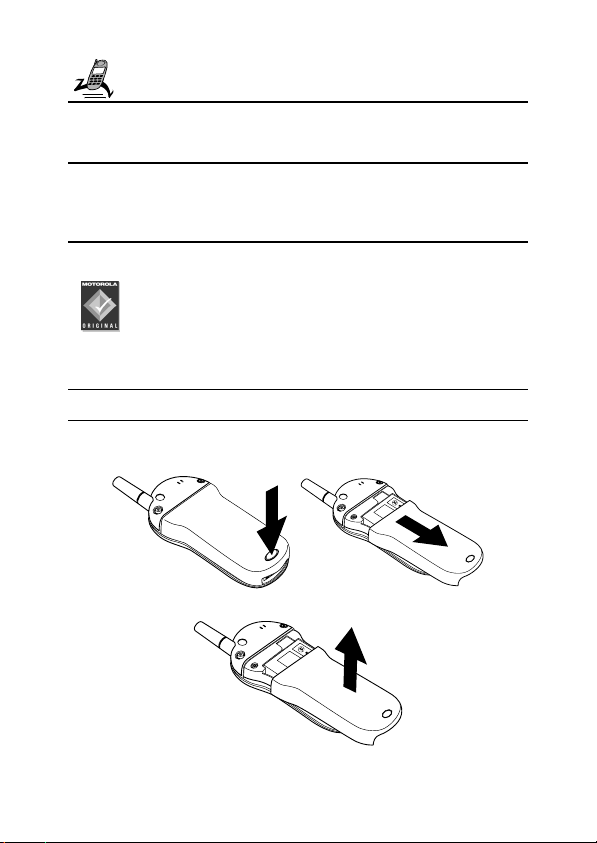
Előkészületek
Mi van a dobozban
A megvásárolt digitális, vezeték nélküli telefonhoz általában akkumulátor és
töltő is jár. A többi tartozék külön rendelhető: ezekkel maximálisan
kihasználhatja a telefon teljesítményét és mobilitását.
A SIM-kártya és az akkumulátor behelyezése
A telefon használatba vétele előtt először be kell helyeznie, majd fel kell
töltenie az akkumulátort.
A SIM - (előfizető-azonosító modul) kártya tartalmazza a telefon hívószámát,
a szolgáltatás részletes adatait és a telefonkönyv/üzenet memóriát. A telefon
hátsó oldalán kell behelyezni.
!
1
•
•
A telefont úgy tervezték, hogy csak az eredeti Motorola
akkumulátorokkal és tartozékokkal működik. Ajánljuk, hogy
használaton kívül az akkumulátorokat saját védőtokjukban
tárolja.
Ne hajlítsa és ne karcolja meg a SIM-kártyát! Ne tegye ki a SIM-kártyát
statikus elektromosság, víz vagy szennyeződések hatásának!
Vegye le a telefon hátlapját:
A hátlap alsó részén lévő kioldó gombot lenyomva tartva csúsztassa lefelé
a hátlapot.
Emelje le a hátlapot a telefonról.
Előkészületek 13
Page 26
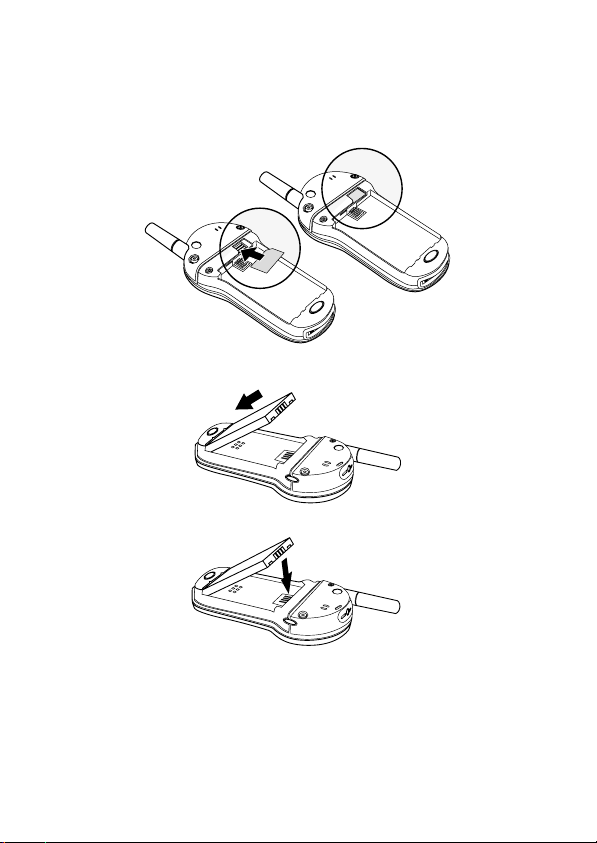
Helyezze be a SIM-kártyát SIM-kártya tartójába (amely az
2
akkumulátortartó fölött van) úgy, hogy a kártya levágott sarka jobb oldalt
felülre kerüljön, az aranyozott lapka pedig lefelé nézzen.
Ha jól van behelyezve a SIM-kártya, láthatóak az akkumulátortartó
érintkezői.
b
a
Helyezze be az akkumulátort, vagyis illessze az akkumulátor alsó részén
3
lévő füleket akkumulátortartó alsó részén lévő nyílásokba.
Nyomja lefelé az akkumulátort, és kattintsa be a helyére.
4
14 Előkészületek
Page 27
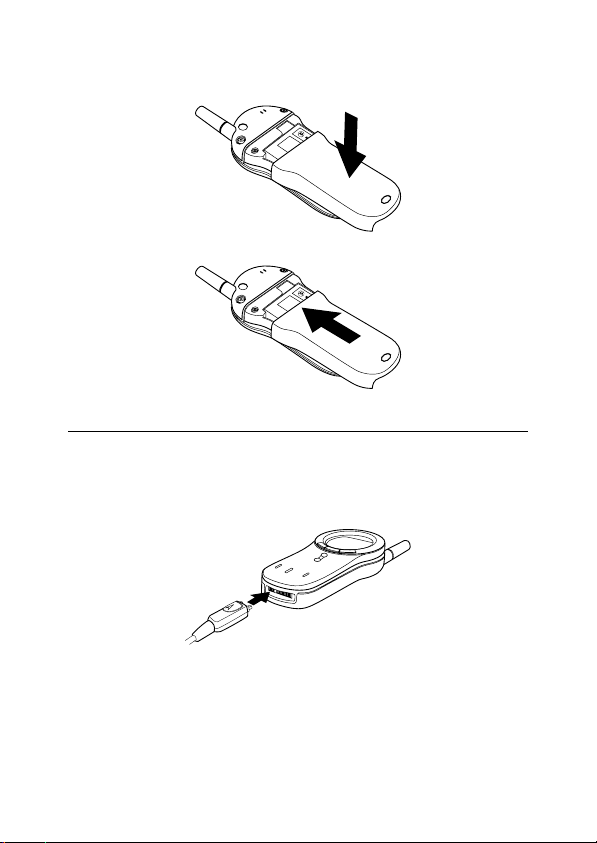
Helyezze vissza a hátlapot, vagyis a helyétől körülbelül másfél
5
centiméterrel lejjebb illessze rá a telefonra.
Nyomja le a hátlapot, és közben tolja fel a helyére.
6
Az akkumulátor töltése
Az új akkumulátorok részben fel vannak töltve. A telefon használatba vétele
előtt először be kell helyezni, majd fel kell tölteni az akkumulátort az alábbi
utasítások szerint. Vannak akkumulátorok, amelyek néhány teljes
töltési/lemerülési ciklus után érik el legjobb teljesítményüket.
Dugja be a hordozható töltőt a telefonba úgy, hogy a kioldó retesz fülei
1
felfelé nézzenek.
Dugja be a hordozható töltő másik végét a megfelelő elektromos fali
2
aljzatba.
Amikor a készülék a jelzi, hogy az akkumulátor teljesen feltöltődött
3
(
A töltés befejeződött
akkumulátortöltőt.
A
Az akkumulátor töltése közben a kijelző jobb felső részén lévő töltésjelző
mutatja a töltési folyamat haladását. Lásd a „Töltésjelző“ című részt.
), nyomja le a kioldó fület, és húzza ki az
Előkészületek 15
Page 28
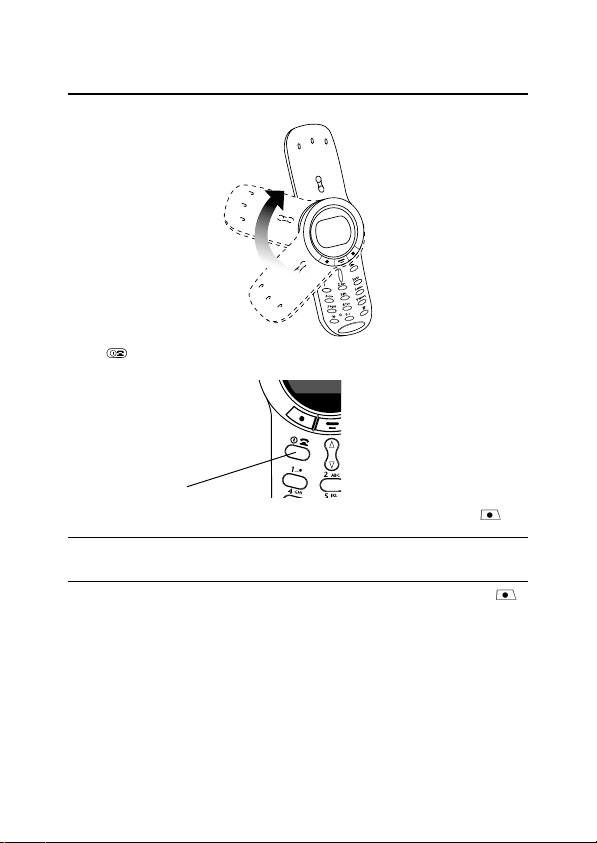
A telefon bekapcsolása
Nyissa ki a telefont, hogy hozzáférhetővé váljon a billentyűzet.
1
(Vége/bekapcsoló) gombot hosszan benyomva tartva kapcsolja
A
2
be a telefont.
Vége/bekapcsoló
gomb
Ha szükséges, a SIM-kártya PIN-kódjának beírásával, majd az OK (
3
gomb megnyomásával oldja fel a SIM-kártya zárolását.
Ha háromszor egymás után hibás PIN-kódot ír be, akkor a SIM-kártyát
!
letiltja a telefon, és a kijelzőn a következő üzenet jelenik meg:
(További információkért lásd „A SIM-kártya védelme“ c. részt)
Ha szükséges, a négy számjegyű feloldó kód beírásával, majd az OK (
4
gomb megnyomásával oldja fel a SIM-kártya zárolását.
A feloldó kód gyári beállítása 1234. (További információkért lásd a
„Telefon zárolása és feloldása“ c. részt.)
SIM Lezárva
)
.
)
16 Előkészületek
Page 29
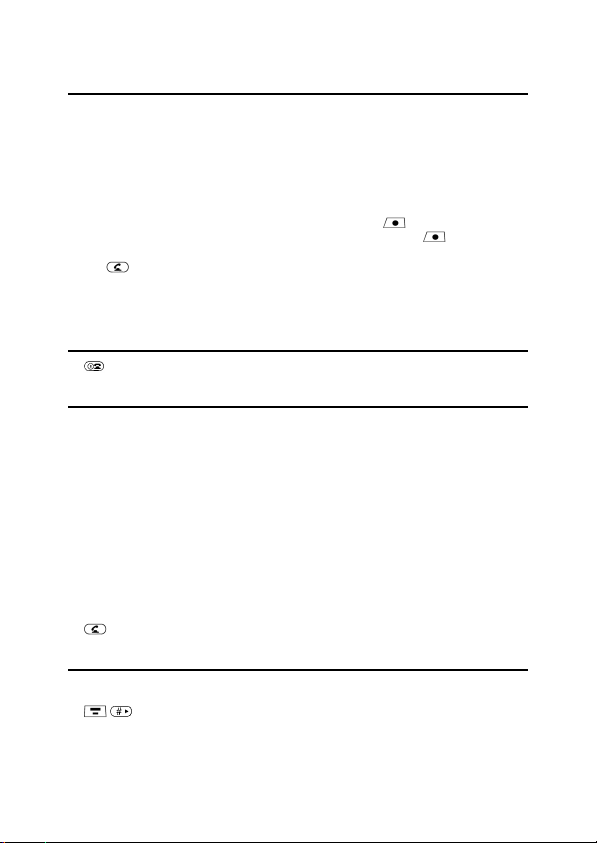
Hívás kezdeményezése
Hívás kezdeményezéséhez a telefonnak:
teljesen nyitva kell lennie, hogy hozzáférhető legyen a billentyűzet,
•
be kell kapcsolva lennie,
•
benne kell lennie a feloldott zárolású SIM-kártyának
•
megfelelő térerővel kell kapcsolódnia egy hálózathoz;
•
A billentyűzet gombjaival írja be a telefonszámot (összesen 32 számjegyű
1
lehet).
Ha hibázik, az utolsó számjegyet a
Tipp:
megnyomásával, az összes számjegyet pedig a
tartásával törölheti.
(küldés gomb) megnyomásával kezdeményezze a hívást.
A
2
A
Segélyhívásokat olyankor is kezdeményezhet, ha a telefonja le van zárva,
vagy ha a SIM-kártya nincs behelyezve. Lásd a „Vészhívószám
tárcsázása“ c. részt.
TÖRLÉS
(
TÖRLÉS
) gomb
(
) lenyomva
Telefonhívás befejezése
A (vége) gomb megnyomásával fejezheti be a hívást.
Hívás fogadása
Hívás fogadásához a telefonnak:
be kell kapcsolva lennie,
•
benne kell lennie a feloldott zárolású SIM-kártyának,
•
megfelelő térerővel kell kapcsolódnia egy hálózathoz.
•
Ha a telefon zárolva van, csak a zárolás feloldása után lehet vele hívást
fogadni.
A
A telefon nem tud hívásokat fogadni, ha a SIM-kártya le van zárva.
Hívás fogadásához a telefonnak:
teljesen nyitva kell lennie, hogy hozzáférhető legyen a billentyűzet, vagy
•
(külön megrendelhető) fejhallgatónak kell hozzá csatlakoztatva lennie.
Hívás fogadásakor a telefon csengeni és/vagy rezegni kezd, és a kijelzőn
megjelenik a bejövő hívásra figyelmeztető üzenet.
vagy a
A
gombot megnyomva fogadhatja a hívást.
VÁLASZ
Saját telefonszám megjelenítése
Készenléti állapotban:
gombok megnyomásával jelenítheti meg a telefonszámot.
A
A
A telefonszámát be kell programoznia a SIM-kártyára a szolgáltatás
használata előtt.
Előkészületek 17
Page 30
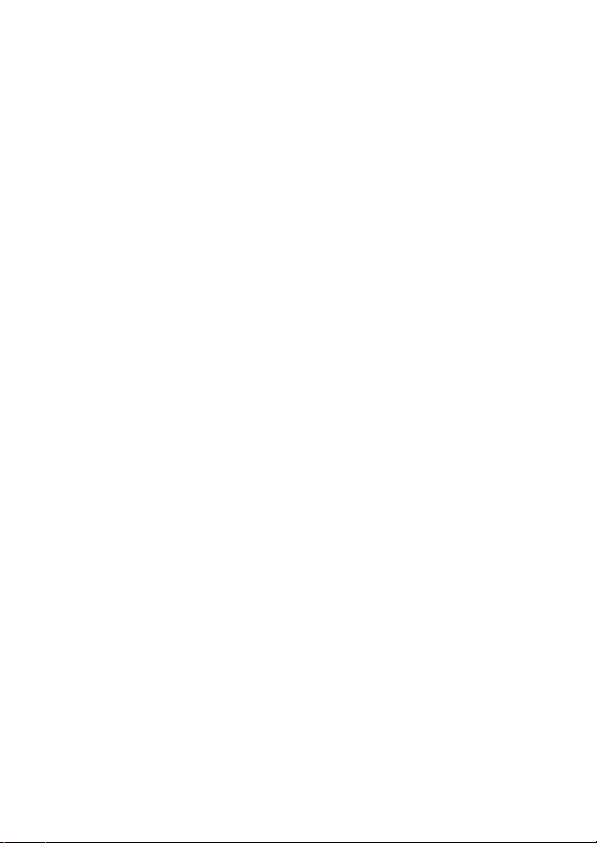
18 Előkészületek
Page 31

Tudnivalók a telefonról
Az i oldalon látható a telefon ábrája, amely bemutatja a telefon fontos részeit.
Kijelző
A kijelző felső részén a telefon állapotjelzői láthatók. A következő ábra a
telefon használata közben leggyakrabban megjelenő állapotjelzőket mutatja.
Az üzenetek, a telefonszámok és a menüpontok a kijelző középső részén
jelennek meg. A kijelző alsó sarkaiban lévő szövegfeliratok az aktuális soft
gomb funkciókat mutatják. A kijelző alsó részén, középen látható a
jelző azt mutatja, hogy megnyithatja a főmenüt vagy egyéb menüpontot a
további lehetőségek megjelenítése végett. A soft gombbal és a menügombok
feliratával kapcsolatos további tudnivalókért lásd a „A menürendszer
használata“ c. részt.
Az útmutatóban ismertetett funkciók között vannak, amelyeket csak a kijelző
alapállapotában lehet elérni. Az
az állapotára vonatkozik, amely akkor látható, ha a telefon be van kapcsolva
és használatra kész, illetve, ha éppen
menürendszerben mozog.
alapállapotú kijelző
nincs
kifejezés a kijelzőnek arra
folyamatban hívás, és Ön nem a
(menü)
2
Használatban
jelző
1
Térerősség jelző
;
Figyelmeztetésbeállítás-
jelző
:
Óra
9
Menü jelző
3
Barangolásjelző
12:00
GPRS
4
Üzenetvárakozás-jelző
5
Hangüzenet-
várakozás jelző
6
Töltésjelző
am
7
Aktív vonal-jelző
8
GPRS-jelzők
Tudnivalók a telefonról 19
Page 32

1111
Térerősség jelző
Jelzi, hogy milyen erős a kapcsolat a telefon és a hálózat között.
Erős
Ha a „nincs térerő“ jelző látható, nincs lehetőség hívások fogadására és
kezdeményezésére.
2
Használatban jelző
Ez a jelző akkor jelenik meg, ha hívás van folyamatban.
6
Töltésjelző
Ez a jelző az akkumulátor töltöttségi állapotát jelzi. Minél több szegmens
látható, annál magasabb a töltöttségi szint.
Magas
Ha megjelenik a kijelzőn az
hamarabb töltse fel az akkumulátort.
A
Az akkumulátor töltésekor a töltésjelző azt mutatja, hogy a töltési
folyamatból mennyi van már kész. Lásd „Az akkumulátor töltése“.
3
Barangolásjelző
Ez a jelző akkor jelenik meg, ha a telefon nem a honi, hanem
egy külső hálózatot használ. Ha elhagyja a honi hál ózati
területet, akkor a telefon
keres.
4
Üzenetvárakozás jelző
Ez a jelző akkor jelenik meg, ha a telefonra szöveges üzenet
érkezett.
5
Hangüzenet-várakozás jelző
Ez a jelző akkor jelenik meg, ha hangpostaüzenet érkezett be.
7
Aktívvonal-jelző
Ha olyan SIM-kártyát használ, amellyel két telefonvonal is
használható, ez a jelző jelzi, hogy éppen melyik az aktív vonal.
Lásd az „Aktív vonal“ funkciót.
8
GPRS-jelzők
Azt jelzi, hogy aktív a GRPS-csomagos adatkapcsolat.
Elképzelhető, hogy ezt a kapcsolattípust használja a szolgáltató
a gyorsabb adatátvitel érdekében. A GPRS-jelző nem arra utal,
hogy hívás van folyamatban: csak arra, hogy GPRS-kapcsolattal
jelentkezett be a hálózatra.
barangolni
Akku lemerülőben
kezd, vagyis másik hálózatot
figyelmeztető üzenet, minél
Üres
Nincs
térerő
20 Tudnivalók a telefonról
Page 33

9
Menü jelző
Azt jelzi, hogy a
Lásd „A menürendszer használata“.
:
Óra
Az óra az aktuális időt mutatja.
;
Figyelmeztetésbeállítás-jelző
Ez a jelző az aktuálisan kiválasztott figyelmeztető jelet mutatja.
Az alapértelmezett figyelmeztető jel a csengetés.
gomb megnyomásával megnyitható a menü.
Hangos
csengetés
Rezgés
Némított
Halk csengetés
Csengés és
rezgés
A nagyítás módosítása
Beállíthatja, hogy három vagy két sor szöveg jelenjen meg a telefon kijelzőjén
a soft gombok feliratán kívül. Három sorban több információ fér el, két sorban
nagyobb méretűek a betűk.
A kijelző megjelenését úgy módosíthatja, hogy egyszer megnyomja a
gombot, majd az első megnyomástól számított két másodpercen belül ismét
megnyomja és lenyomva tartja a
A nagyítási beállítást a menürendszerben is beállíthatja.
Lásd a „Nagyítás“ c. részt.
gombot.
Tudnivalók a telefonról 21
Page 34

A hangerő beállítása
Módosítható a telefon fülhallgatójának és csengőjének hangereje:
Hívás közben módosíthatja a fülhallgató hangerejét.
•
Ha a kijelző alapállapotban van, módosíthatja a csengő hangerejét.
•
Kétféleképpen növelheti vagy csökkentheti a hangerőt:
csak a hangerő gombbal
•
a hangerő gomb és a fel/le navigációs gomb kombinációjával
•
Hangerő gomb
Fel/le navigációs
gomb
A billentyűzet hangerejének módosítására vonatkozóan lásd a „Figyelmeztetési
profil testreszabása“ c. részt.
Csak a hangerő gombbal
A hangerő gomb csak az egyik irányban működik.
A hangerő növelése
Nyomja meg és engedje fel a hangerő gombot. A hangerő gomb mindegyik
megnyomására egy szinttel emelkedik a hangerő. Ha nyomogatja a hangerő
gombot, a hangerő eljut a legmagasabb szintig, azután nem változik tovább.
A hangerő csökkentése
Nyomja meg és tartsa lenyomva a hangerő gombot. Amikor a hangerő a kívánt
szintre csökkent, engedje fel a gombot. Ha a hangerő eléri a legalacsonyabb
szintet, nem változik tovább.
A hangerő gomb és a fel/le navigációs gomb
kombinációjával
Nyomja meg egyszer a hangerő gombot.
1
Eredmény:
Nyomja meg a felfelé nyilat (a fel/le navigációs gombon).
2
Eredmény:
vagy
Nyomja meg a felfelé nyilat (a fel/le navigációs gombon).
Eredmény:
Megjelenik a telefonon a hangerőjelző.
Megnő a hangerő.
Csökken a hangerő.
22 Tudnivalók a telefonról
Page 35

Az akkumulátor használata
Az égési és egyéb sérülések elkerülése érdekében ügyeljen rá, hogy ne
!
érjenek fémtárgyak az akkumulátor érintkezőhezl és ne zárják őket rövidre.
Az akkumulátor teljesítményének maximális kihasználása:
Csak Motorola Original™ akkumulátorokat és akkumulátortöltőket
•
használjon. A telefon garanciája nem vonatkozik a nem eredeti Motorola
akkumulátorok és/vagy töltők által okozott károkra.
Az új, illetve hosszú ideig tárolt akkumulátorok töltése általában hosszabb
•
időt vesz igénybe.
A töltést szobahőmérsékleten vagy ahhoz közeli hőmérsékleten végezze.
•
Ne tegye ki az akkumulátort –10 °C-nál (14 °F-nél) alacsonyabb, illetve
•
45 °C-nál (113 °F-nél) magasabb hőmérsékletnek. A telefont mindig vigye
magával, ha kiszáll a gépjárműből.
Ha előre láthatólag nem fogja egy ideig használni a telefont, akkor merítse
•
le az akkumulátort és sötét, száraz helyre tegye, például a hűtőgépbe.
Az akkumulátorok fokozatosan lemerülnek, ha hosszabb ideig nem
•
használják őket, így a töltésük hosszabb időt vesz igénybe. Ez nem jelent
hibát. Ha az akkumulátort rendszeresen tölti és csökkenést észlel a
beszélgetési időben, illetve növekedést a töltési időben, akkor valószínűleg
új akkumulátort kell vásárolnia.
Minél többet telefonál és minél többet használja a telefon funkciót (például
•
szöveges üzeneteket küld), annál rövidebb ideig tud az akkumulátor
készenléti üzemmódban maradni.
A termék energiaellátását biztosító akkumulátort a megfelelő
módon kell kidobni, és esetleg újra fel lehet használni. Az
akkumulátor típusát az akkumulátor címkéje mutatja. A
megfelelő ártalmatlanítási módszereket a helyi újrafeldolgozási
központtól tudhatja meg. Soha ne dobja az akkumulátort tűzbe,
mert robbanásveszélyes.
Tudnivalók a telefonról 23
Page 36

24 Tudnivalók a telefonról
Page 37

Hívások kezdeményezése
és fogadása
Ez a fejezet a hívások kezdeményezéséhez és fogadásához kapcsolódó
funkciókat ismerteti.
Az „Utolsó hívások“, illetve az „Adat- és faxhívások“ című rész tartalmaz
további tájékoztatást hívásokhoz kapcsolódó többi funkcióról. A hívások
fogadásával, kezdeményezésével és befejezésével kapcsolatos alapvető
tudnivalók az „Előkészületek“ című fejezetben olvashatók.
)
Hívás kezdeményezéséhez és fogadásához ki kell nyitni a telefon
fedőlapját.
Telefonszám újrahívása
Újból tárcsázhat egy már korábban hívott telefonszámot, ha a szám fogalt volt
vagy nem volt elérhető.
Készenléti állapotban:
A
gomb megnyomásával jelenítse meg a tárcsázott hívások listáját.
1
A
gombbal lépjen a hívni kívánt tételre.
2
A
gomb megnyomásával felhívhatja a kijelölt számot.
3
Hívófél-azonosító
A
hívófél-azonosítás
hívó felet, mielőtt fogadná a hívást.
Ha a hívó fél neve tárolva van a telefonkönyvben, akkor a telefon
•
automatikusan kijelzi a nevet is. Ellenkező esetben a telefon a hívó fél
telefonszámát jeleníti meg.
Ha a hívó fél azonosítása nem lehetséges, akkor a telefon a
•
üzenetet jeleníti meg.
funkció lehetővé teszi, hogy azonosítsa a
Bejövő hívás
Hívások kezdeményezése és fogadása 25
Page 38

A vonal biztonsága
Ha hívás körben
hogy a telefon a hívást figyelő másik készüléket észlelt. Ez az üzenet nem
jelenik meg, ha a hívó fél azonosítója, a hívás költsége vagy valamilyen más
információ foglalja el a kijelzőt.
A vonal nem bizt.
üzenet jelenik meg a telefonon, az azt jelenti,
Nem fogadott hívások visszahívása
A telefon nyilvántartja a nem fogadott hívásokat. Ha nem tud fogadni egy
hívást, akkor a telefon ezt a következőképpen jelzi:
Megjelenik a
•
Megjelenik az
•
sikertelen hívás számát jelöli.
A
1
MEGNYIT
listáját, amelyen a legutóbbi hívás áll az első he lyen.
megnyomásával lépegessen a listán a visszahívni kívánt hívásra.
A
2
A
3
(nem fogadott hívás) jelző.
X Nem fogadott hívások
) gomb megnyomásával megtekintheti a fogadott hívások
(
gombot megnyomva megkezdheti a hívást.
üzenet, amelyben az X az összes
Vészhívószám tárcsázása
A szolgáltató beprogramoz egy vagy több segélyhívó számot (például a 112-t
vagy a 911-et), amelyek minden körülmények között hívhatók. A segélyhívó
számot még olyankor is felhívhatja, ha zárolva van a telefon, ha jelszó vagy
kód megadását kéri a telefon, ha nincs benne a telefonban a SIM-kártya, vagy
ha a SIM-kártya le van tiltva vagy zárolva van.
)
A vészhívószámok országonként eltérőek lehetnek. Előfordulhat,
hogy a telefon vészhívószáma(i) nem használható(k) mindenhol.
A segélyhívó szám tárcsázása:
A billentyűzet gombjaival írja be a telefonszámot (például a 112-t).
1
A
gombot megnyomva hívja fel a segélyhívó számot.
2
26 Hívások kezdeményezése és fogadása
Page 39

Számok beírása a jegyzetfüzetbe
A telefon a legutoljára beírt számjegysorozatot átmenetileg egy tárba menti,
amelynek neve
hívott telefonszámra vagy egy olyan számra, amit egyszerűen csak beírt, de
nem hívott fel. Ezek a számok addig maradnak a jegyzetfüzetben, amíg ki nem
kapcsolja a telefont.
A jegyzetfüzetben olyan számot is tárolhat, amelyet később kíván felhívni
(például a hívó fél által közölt számot). Ezeknek a számoknak a
visszakeresésére vonatkozóan lásd a „A jegyzetfüzet használata“ című részt.
jegyzetfüzet
. Ezek a számjegyek vonatkozhatnak az utolsóként
Bejövő hívás megszakítása
Ha a telefon cseng vagy rezeg:
vagy a
A
gombot megnyomva utasíthatja el a bejövő hívást.
MELLŐZ
A telefon beállításaitól és az előfizetés típusától függően ekkor
a hívás továbbítódhat egy másik számra, vagy a hívó fél foglalt
jelzést kaphat.
Gyorstárcsázás
A
gyorstárcsázás
felhívni bármely megadott telefonszámot.
Ha felvesz egy tételt a telefonkönyvbe, a telefon egyedi gyorstárcsázási
számot rendel hozzá. Ezután felhívhatja a számot a gyorstárcsázási funkcióval.
A billentyűzetről írja be a hívni kívánt szám egy- két- vagy háromjegyű
1
gyorstárcsázási számát.
A
2
A
3
A tételek telefonkönyvben történő létrehozásával, illetve a meglévő tételek
gyorstárcsázási számának megtekintésével kapcsolatban lásd a
„Telefonkönyvtétel tárolása“ című részt.
segítségével a lehető legkevesebb gombnyomással lehet
gomb segítségével véglegesítse a számot.
gombot megnyomva hívhatja fel a számot.
Tárcsázás egyetlen gombnyomással
A telefonkönyv első kilenc bejegyzését egyetlen gombnyomással is felhívhatja.
Egyszerűen nyomja meg és tartsa egy másodpercig lenyomva a
gyorstárcsázási számot. A telefonkönyv 1-9. tételének megadásáról a
„Telefonkönyv-tétel tárolása“ című rész szól.
)
Meg kell adnia, hogy melyik telefonszámlistát szeretné használni ehhez
a funkcióhoz: a telefonmemória telefonkönyvét, vagy a SIM-kártyán tárolt
telefonkönyvet. Lásd az „Egy gombnyomásos tárcsázás elsőbbsége“ c.
részt.
Hívások kezdeményezése és fogadása 27
Page 40

Szöveges üzenetben lévő szám hívása
Ha olyan szöveges üzenetet kap, amelyben telefonszám is van,
akkor a számot közvetlenül az üzenetből is felhívhatja.
)
Az üzenetek küldése és fogadása előtt be kell állítania a szöveges
üzenetek bejövő mappáját. Lásd „A bejövő szöveges üzenetek
mappájának beállítása“ c. részt.
Menüpont keresése
>
>
Üzenetek
A
1
Nyissa meg a
2
A
3
A
4
KIVÁL.
számot.
Ha az üzenet több telefonszámot tartalmaz, akkor a
számra, majd a
Szöveges üzenetek
gombbal lépjen a számot tartalmazó üzenetre.
Szöveg. üzenet menü
gombbal lépjen a
) gomb megnyomásával hívhatja fel az üzenetben lévő
(
(
KIVÁL.
menüt a
Visszahívás
pontra.
) gomb megnyomásával tárcsázza a számot.
gomb megnyomásával.
gombbal lépjen a kívánt
További tárcsázási funkciók
A billentyűzeten történő számbeíráson kívül számos más módon is beírhatja
a számokat és a karaktereket, illetve kezdeményezheti a hívásokat.
A helyi nemzetközi hozzáférési kód tárcsázása:
Művelet Célja
Két másodpercre nyomja meg
a gombot.
Azon ország nemzetközi hívószámának
beillesztése, amelyből a hívást
kezdeményezi
28 Hívások kezdeményezése és fogadása
Page 41

Tárcsázás közben (ha a számok a kijelzőn láthatók):
Művelet Célja
Nyomja meg a >
gombot.
Nyomja meg a
elrejtése/Azonos. megjelenítése
gombot.
Nyomja meg a
gombot.
Nyomja meg a
gombot.
Nyomja meg a
válasszon a következő lehetőségek
közül:
Szúrjon be szünetet
•
(p beszúrása)
Szúrjon be várakozást
•
(w beszúrása)
Szúrja be 'n'
•
(n beszúrása)
Szám csatolása
>
Azonosító
>
Üzenet küldése
>
Beszéd, majd fax
gombot, azután
A telefonkönyvben vagy az utolsó
hívások listájában lévő szám csatolása
a beírt szám végéhez.
Az Ön hívószámának elrejtése (vagy
megjelenítése) a következő hívásnál.
A megadott telefonszámra címzett
szöveges üzenet létrehozása.
Fax küldése a beszélgetés után,
ugyanarra a számra és ugyanazon
a híváson belül.
Speciális karakter beszúrása olyan
hívások kezdeményezésekor, amelyek
további számjegyek beírását igénylik
(például hívókártyás hívások
kezdeményezése vagy üzenetek
lehallgatása üzenetrögzítőről).
A
Szünet
•
hogy várja meg a hívás létrejöttét,
és csak utána küldje el a
számsorozat következő
számjegyeit.
A
Várakozás
•
telefont, hogy várja meg a hívás
létrejöttét, majd kérje az Ön
jóváhagyását az elküldendő
számjegyek továbbításához.
Az
arra utasítja a telefont, hogy
'n'
•
várakozzon és bekérje a számot a
tárcsázás előtt. A beírt szám a
tárcsázás sorrendjében kerül az n
karakter helyére.
arra utasítja a telefont,
arra utasítja a
Hívások kezdeményezése és fogadása 29
Page 42

Az alábbi funkciókat is használhatja telefonszámok tárcsázására:
Művelet A következőt tárcsázza
Nyomja meg a
gombot, majd mondja ki a tétel nevét.
Nyomja meg a
>
hívni kívánt tétel
Nyomja meg a
>
hívni kívánt tétel
Nyomja meg a
>
Beérkezett hívások
vagy
Tárcsázott számok
>
hívni kívánt tétel
Hanghívás
>
Szervizhívás
sorozatot.
>
Fix hívás
sorozatot.
>
Utolsó hívások
sorozatot.
( )
Telefonszám tárcsázása a
hangtárcsázás funkcióval.
Lásd a „Hangazonosító felvétele
a telefonkönyvtételhez“ című részt.
A SIM-kártyába programozott
szervizhívó szám felhívása.
Fix hívási szám tárcsázása.
Nem fogadott hívás vagy közelmúltban
hívott vagy fogadott hívás tárcsázása.
30 Hívások kezdeményezése és fogadása
Page 43

Funkciók használata
hívás közben
A hívásvárakoztatás használata
Ha előfizet a hívásvárakoztatás funkcióra, akkor hívás közben
a második bejövő hívásra egy hangjelzés fogja figyelmeztetni.
Az első hívás várakoztatásba helyezése és a második hívás fogadása:
billentyű megnyomásával fogadja a hívást.
A
1
Az
2
ÁTKPCS.
)
Az
ÁTKPCS.
között.
vagy
A
KAPCSOL
Az első hívás befejezése és a második hívás fogadása:
A
1
A telefon csengetéssel jelzi az új hívást.
A
2
A funkció használatához be kell kapcsolnia a hívásvárakoztatást.
A hívásvárakoztatás bekapcsolásáról a „Hívásvárakoztatás“ című rész szól.
Konferenciahívás kezdeményezése
Írja be a billentyűzetről az első személy telefonszámát.
1
A
2
A
3
TARTÁS
vagy a
>
A telefonon egy
mellett.
Írja be a billentyűzetről a következő személy telefonszámát.
4
A
5
A telefon kijelzőjén megjelenik a
mellett.
gomb megnyomásával válthat vissza az előző hívásra.
) gomb megnyomásával bármikor átválthat a hívások
(
) megnyomásával összekapcsolhatja a két hívást.
(
gombot megnyomva befejezheti az éppen zajló hívást.
billentyű megnyomásával fogadja a hívást.
Ha konferenciahívást kezdeményez, akkor egy hívás során több
emberrel is beszélhet egyszerre. Hívja az első személyt, majd
hívja a második személyt és kapcsolja össze a két hívást.
gomb megnyomásával hívja fel a számot.
) gombbal (ha van ilyen)
(
gombbal tegye tartásba az első hívást.
TARTÁS
gomb megnyomásával hívja fel a számot.
(villogó telefon) jelenik meg a tartásban lévő hívás
(aktív hívás) jelző az új aktív hívás
Funkciók használata hívás közben 31
Page 44

) gomb megnyomásával kapcsolja össze a két hívást.
6 A
7
A
(
KAPCSOL
gombot megnyomva fejezheti be a teljes a hívást.
Hívásátadás
Amíg hívásban van, lehetősége van a hívás egy másik telefonra történő
átadására úgy, hogy először közli az átadási szándékot a másik telefonon
beszélő személlyel, vagy úgy, hogy rögtön átadja a hívást.
Hívásátadás bejelentése
A hívás átadása előtt lehetősége van beszélni azzal a személlyel, akinek át
kívánja adni a hívást. Ilyenkor tájékoztathatja a másik felet, hogy kinek a
hívását adja át.
Menüpont keresése
>
TARTÁS
Írja be a billentyűzetről annak a telefonnak a számát, amelyre át kívánja
1
adni a hívást.
gomb megnyomásával hívja fel a számot.
A
2
Beszéljen azzal a személlyel, aki fogadja a hívást a megadott
telefonszámon.
Nyissa meg a menüt a
3
A
gombbal lépjen az
4
A
5
KIVÁL.
Az OK
6
Amikor megtörtént a hívás átadása, a következő üzenet jelenik meg
a telefonon:
) gomb megnyomásával válassza az
(
gomb megnyomásával erősítse meg a hívás átadását.
Átadás: Kész
Nem jelenti be a hívás átadását
A hívást anélkül is átadhatja egy másik félnek, hogy előtte ezt bejelentené
neki.
Menüpont keresése
>
Átadás
Írja be a billentyűzetről annak a telefonnak a számát, amelyre át kívánja
1
adni a hívást.
gomb megnyomásával hívja fel a számot.
A
2
Amikor megtörtént a hívás átadása, a következő üzenet jelenik meg
a telefonon:
Átadás: Kész
gomb megnyomásával.
pontra.
Átadás
. Bonthatja a hívást, ha az üzenetet elolvasta.
. Bonthatja a hívást, ha az üzenetet elolvasta.
Átadás
parancsot.
32 Funkciók használata hívás közben
Page 45

További, hívás közben használható funkciók
Hívás közben az alábbi műveletekre van lehetősége:
Művelet Célja
Nyomja meg a
(ha van ilyen).
vagy
Nyomja meg a
Nyomja meg a
gombot.
Nyomja meg a
gombot.
( ) gombot
TARTÁS
>
TARTÁS
>
Saját telefonszámok
>
Dallamok küldése
gombot.
Hívás tartásba helyezése.
A telefon a várakoztatásba helyezett
hívást az
jelzővel ábrázolja.
Saját telefonszám kijelzése.
Szám elküldése a hálózatra DTMFhangként, például hitelkártyás hívás
vagy jelszóbeírás esetén.
A DTMF-hangok bekapcsolására
vonatkozóan lásd a „DTMF“ című
részt.
(villogó telefon)
Funkciók használata hívás közben 33
Page 46

34 Funkciók használata hívás közben
Page 47

A menürendszer használata
Menüpont kiválasztása
A telefon sok funkcióját az alábbi gombokkal, a menürendszerben történő
mozgással is kiválaszthatja.
Hangerő gomb
A fülhallgató/
csengetés
hangerejének
beállítása
Bal oldali soft gomb
A kijelző bal oldalán
olvasható funkciót
hajtja végre
Menü gomb
Vége/ki-bekapcsoló gomb
Hosszú lenyomásával
kapcsolható ki és be a
telefon
Rövid megnyomásával lehet
befejezni a telefonhívásokat
és kilépni a
menürendszerből
Jobb soft gomb
A kijelző jobb oldalán
olvasható funkciót
hajtja végre
Küldés gomb
Hívás
kezdeményezése és
fogadása, az utolsó
hívások listájának
megtekintése
Navigációs gombok
Lépegetés a menük
között és a listákban,
értékek beállítása
A menürendszer használata 35
Page 48

Az alábbiakban bemutatjuk, hogy hogyan léphet egy adott menüpontra:
Menüpont keresése
>
Utolsó hívások
>
Tárcsázott számok
A > szimbólum azt jelenti, hogy a menüpontot görgetéssel meg kell találnia,
majd ki kell választania. A példa azt mutatja be, hogy a tárcsázott hívások
megtekintéséhez meg kell nyomni a
választani az
Utolsó hívások
elemet, majd a
gombot, majd görgetéssel ki kell
Tárcsázott számok
opciót.
Funkció kiválasztása
Néhány menüpont használatakor kell kiválasztania egy listából egy adott tételt
A
( ) gombot
VISSZA
megnyomva az előző
menübe léphet vissza.
Tárcsázott számok
10) John Smith
9) Mary Smith
Almenü érhető el.
A gomb
megnyomásával
nyithatja meg az
almenüt.
Az alábbi módszerek segítségével jelölheti ki az elemeket:
Lépjen a kívánt elemre a
•
Ha számozott listát használ, nyomja meg az elem sorszámának megfelelő
•
számgombot.
Ábécésorrendben lévő listában úgy léphet a kívánt betűvel kezdődő első
•
elemre, hogy a betűt tartalmazó számgombot annyiszor megnyomja, hogy
a kívánt betűre lépjen.
VISSZA MEGNYIT
gomb megnyomásával.
Kijelölt tétel
A
( )
MEGNYIT
gomb
megnyomásával
jelenítheti meg a tétel
részletes információit.
Ha tárolni lehet az
elemet a
telefonkönyvben, a
( ) felirat
TÁROLÁS
látható.
36 A menürendszer használata
Page 49

A funkciók adatainak beírása
A telefonkönyv és a naptár funkciók esetén például ki kell tölteni az adott
tételre vonatkozó információkat:
A gombbal léphet
a további tételekre.
Tétel megadása
A
( ) gomb
MÉGSE
megnyomásával
módosítások nélkül
kiléphet. Szöveg
módosításakor a
( ) felirat jelenik
meg. A
gombbal mentheti a
változtatásokat.
KÉSZ
KÉSZ
( )
Név: John Smith
Szám:2125551212
MÉGSE MÓDOSÍT
Számokat és szöveget a billentyűzet segítségével írhat be. (Lásd „Szöveg
•
bevitele“.)
Ha a tétel értéke listából választható ki, akkor a gombbal léphet balra,
•
léphet jobbra a tételek sorában.
a
Ha a tétel értéke egy listában található számokból választható ki,
•
a megfelelő számgombbal állíthatja be a kívánt értéket.
Ha adatokat ír be vagy módosít, és úgy dönt, hogy nem szeretné menteni
•
a változtatásokat, a
gomb megnyomásával léphet ki mentés nélkül.
Kijelölt tétel
A
( )
MÓDOSÍT
gomb megnyomását
követően
módosíthatja a
kijelölt információt.
A menürendszer használata 37
Page 50

Az üzenetközpont szöveges üzenetek létrehozását és elküldését teszi
lehetővé. (Lásd „Szöveg bevitele“.) Villogó kurzor jelzi, hogy a szöveg hol fog
megjelenni:
Villogó kurzor jelzi
a beszúrási pontot
Üz.:
A
( ) gomb
MÉGSE
megnyomásával
módosítások nélkül
kiléphet
Szöveg beírásakor
megváltozik a soft gombok funkciója:
MÉGSE BÖNGÉSZ
téglalap kurzorrá
változik a villogó kurzor, valamint
A
gomb megnyitásával
tekintheti meg és
illesztheti be a
korábban tárolt
információkban lévő
neveket, számokat
és üzeneteket
A gomb
megnyomásával
nyithatja meg az
almenüt
BÖNGÉSZ
( )
Téglalap kurzor jelöli
az éppen kiválasztott
karaktert.
Két másodperc
elteltével a téglalap
kurzor villogó kurzorrá
változik, és a
következő pozícióra
lép.
38 A menürendszer használata
Üz.:
T
TÖRLÉS OK
Az OK ( ) gomb
megnyomásával
fogadhatja el és
tárolhatja
a szöveget.
A
( )
TÖRLÉS
gombbal törölheti
a beszúrási ponttól
balra eső karaktert
Page 51

Szöveg beírása
A különböző szövegbeviteli módoknak köszönhetően egyszerűbben lehet
beírni a telefonba a neveket, számokat és szöveges üzeneteket.
A hagyományos módszerrel az összes karaktert beírhatja (betűket, számokat
és szimbólumokat). A többi szövegbeviteli mód a számok, szimbólumok, illetve
a telefonban már tárolt szövegek beírását könnyíti meg. Végül a prediktív
szövegbeviteli mód használatával minimális számú gomblenyomással viheti be
a szövegeket.
A szövegbeviteli mód kiválasztása
Ha aktiválni szeretné valamelyik szövegbeviteli módot, nyomja meg bármely
szövegbeviteli képernyőn a gombot, majd válassza ki a kívánt módot a
Beviteli mód
iTAP
Hagyományos mód
Számadat
Szimbólum
Böngészés
)
menüből:
A kiválasztott szövegbeviteli mód mindaddig érvényben marad érvényben,
amíg másikat nem választ.
Ilyenkor a telefon megpróbálja kitalálni,
hogy milyen szót szeretne beírni, és
listából választhatja ki a kívánt szót
(lásd a „Prediktív szövegbevitel az
iTAP™ programmal“ c. részt).
A karakterek beírása egyesével, a
betűnek, számnak vagy szimbólumnak
megfelelő gomb lenyomásával. (Lásd
„Hagyományos mód“.) Ez a
hagyományos szövegbeviteli mód.
Csupán a gombokon lévő számok
beírása lehetséges.
Csak szimbólumok beírására ad módot
(lásd „Szimbólum mód“).
A beírandó név vagy szám
kiválasztása a telefonkönyvből vagy az
utolsó hívások listájából.
Szöveg beírása 39
Page 52

Hagyományos mód
A hagyományos mód az alapértelmezett szövegbeviteli mód.
Ha bármely szövegbeviteli képernyőn át szeretne váltani hagyományos
szövegbeviteli módra, akkor nyomja meg az
a
Hagyományos mód
Szövegbevitel a hagyományos módon:
Művelet Célja
Nyomja meg valamelyik
1
számgombot egyszer vagy
többször.
Folytassa a számgombok
2
lenyomását.
Nyomja meg az OK (
3
menüpontot.
) gombot. A befejezett szöveg elfogadása és
gombot, majd válassza
Lépegetés a számgombokhoz tartozó
karakterek között a megfelelőig (lásd
„Karaktertáblázat“).
A szöveg fennmaradó karaktereinek
beírása.
tárolása.
40 Szöveg beírása
Page 53

Általános szövegbeírási szabályok
A hagyományos beviteli módszer használata esetén a billentyűzettel írhatja be
a betűket, számokat, szimbólumokat és egyéb karaktereket. A billentyűk
nyomogatásával váltogathat az adott billentyűvel beírható különböző
karakterek között. (Lásd „Karaktertáblázat“.)
Számgomb
megnyomásával írhat
be szöveget a villogó
kurzor helyére.
Addig nyomkodja a
gombot, amíg a kívánt
karakter nem látható.
Valamely
számbillentyű
lenyomva tartásával
váltogathat a
hagyományos és a
számadat beviteli mód
között.
Üz. :
MÉGSE
BÖNGÉSZ
A fel és le
navigációs gombbal
válthatja át a
karaktert
kisbetűsről
nagybetűsre és
fordítva.
A jobbra és balra
navigációs gombbal
mozgathatja a villogó
kurzort a szövegen
belül.
Ha két másodpercig nem nyom le gombot, akkor a telefon elfogadja a
•
téglalap kurzorban lévő karaktert, a kurzor pedig a következő pozícióra lép.
Minden mondat első karaktere nagybetűs, de ha kívánja, átállíthatja
•
kisbetűsre. (Miközben az adott karakteren van a téglalap kurzor, nyomja
billentyűt, és a karakter kisbetűsre változik.)
meg a
Szöveg beírása 41
Page 54

Karaktertáblázat
Ebben a táblázatban megtalálhatja, hogy hagyományos szövegbeviteli
módszerrel hogyan lehet beírni a szóköz karaktert, a számokat, szimbólumokat
és egyéb karaktereket.
szóköz . 1 ? ! , @ _ & ~ : ; " - ( ) '
¿ ¡ % £ $ ¥
A B C 2 Ä Å Á À Â Ã a β Ç
a b c 2 ä å á à ã α β ç
D E F 3 D Ë É È Ê φ
d e f 3 δ é è ê φ
G H I 4 Ï Í Î ¬
g h i 4 ï í î γ
J K L 5 Λ
j k l 5 λ
M N O 6 Ñ ö Ø ó ò ô õ Ω
m n o 6 ñ ö ø ó ò ô õ ω
P Q R S 7 Π β ∑
p q r s 7 π β σ
T U V 8 θ Ü Ú Ù Û
t u v 8 θ ü ú ù
W X Y Z 9 Ξ ψ
w x y z 9 ξ ψ
+ - 0 x * / \ [ ] = > < # §
)
Előfordulhat, hogy az Ön által megvásárolt modellen nem érhető el a fenti
táblázat összes karaktere.
€
42 Szöveg beírása
Page 55

Szimbólum mód
A telefon egy másik módszert is kínál arra, hogy szimbólumokat írhasson be a
szöveges üzenetekbe. Számos szimbólum közül válogathat.
Ha bármely szövegbeviteli képernyőn át szeretne váltani szimbólumbeviteli
módra, akkor nyomja meg az
menüpontot.
Szimbólum beírása szimbólum módban:
Művelet Célja
Nyomjon meg egyszer egy
1
számgombot.
Nyomja meg a balra
2
vagy a jobbra
gombot.
vagy
Nyomja meg többször a
számgombot.
Nyomja meg a
3
gombot.
léptető
KIVÁL.
Szimbólumtáblázat
Ez a táblázat segítséget nyújt a szimbólum beviteli mód használatához.
szóköz . ? ! , @ _ & : ; " - ( ) ' ¿
¡ % £ $ ¥
@ _ \
/ : ;
" & '
( ) [ ] { }
¿ ¡ ~
< > =
$ £ ¥ €
# % *
+ - x * / =
> < # §
€
gombot, majd válassza a
A gombhoz tartozó szimbólumok
megjelenítése (lásd „Szimbólumtáblázat“).
A lenyomott gombhoz tartozó szimbólumok
a kijelző alján jelennek meg. Ha szükséges,
más számgombot is megnyomhat, hogy
megtalálja a kívánt szimbólumot.
A kívánt szimbólum kijelölése.
(
)
A kijelölt szimbólum beírása a kijelző felső
részén lévő szövegbe.
Szimbólum
Szöveg beírása 43
Page 56

Prediktív szövegbevitel az iTAP™ programmal
Az iTAP™ szoftver prediktív szövegbeviteli módszert biztosít, amely lehetővé
teszi, hogy betűnként egy gomb lenyomásával is bevihesse a szavak betűit.
A betűk beírása előtt be kell kapcsolnia az iTAP szoftvert. Ezt bármelyik
szövegbeviteli képernyőn elvégezheti, ha a
menüt, majd az
mód
beállítást választja.
iTAP
Szavak beírása
Szó beírása az iTAP szoftverrel:
Művelet Célja
Nyomjon meg egyszer egy
1
számgombot.
Nyomja meg a billentyűzet
2
gombjait (betűnként egyet).
Ha a szó összes betűjét beírta,
3
nyomja meg a
Nyomja meg a
4
gombot.
gombot.
KIVÁL.
)
(
gombbal megnyitja a
A szó első betűjének beírása.
A gombhoz tartozó betűk a kijelző alján
jelennek meg.
A szó hátralevő részének beírása.
A megnyomott gombok alapján
megjelennek a kijelző alján a
lehetséges szavak és
betűkombinációk. A szavak minden
további gombnyomásra változnak.
A kívánt szó megkeresése és
kiválasztása.
A kijelölt szó beírása a kijelző felső
részén lévő szöveges területre.
A beírt szó után automatikusan
megjelenik egy szóköz is.
Beviteli
44 Szöveg beírása
Page 57

A következő angol nyelvű példa azt mutatja be, hogy az „act“ szó beírásához
elég a következő billentyűket megnyomni:
látható:
Villogó kurzor
jelzi a beszúrási
pontot
Cat
Act Bat Abu
A
TÖRLÉS
gombbal törölheti
az utolsó beírt
betűt
TÖRLÉS
. A kijelzőn a következő
A és a
gombbal lépegessen
a választható szavak
között
A
( )
KIVÁL.
KIVÁL
gombbal illesztheti
be a kijelölt szót a
beszúrási ponthoz
Új szavak beírása
Olyan szavakat is beírhat, amelyek nincsenek benne az iTAP program
szótárában. Ha egy szó összes betűjét beírta, de a szó nem jelenik meg:
Művelet Célja
Nyomja meg a egyszer vagy
1
többször a
Nyomja meg a balra
2
a
jobbra gombot.
Nyomja meg a
3
a balra
Folytassa a betűk beírását és a
4
betűkombinációk kijelölését.
TÖRLÉS
KIVÁL.
gombot.
(
) gombot.
vagy
(
Egy vagy több betű törlése, amíg a szó
elejével megegyező betűkombináció
nem jelenik meg.
A betű vagy betűkombináció kijelölése.
A szövegbeviteli kurzor balra
), majd
mozgatása, a szó kijelölt részének
„zárolása“.
A szó beírása.
Írásjelek
Az iTAP program automatikusan beilleszt egy szóköz karaktert minden szó
után. Írásjel beírásakor törlődik a szóköz. Írásjel beírása az iTAP szoftverrel:
és a gomb megnyomásával írhatja be az írásjeleket, a
Az
„Karaktertáblázatban“ ismertetettek szerint.
Szöveg beírása 45
Page 58

Nagybetűk használata
A mondatok első szava automatikusan nagybetűvel kezdődik, a további szavak
pedig kisbetűvel. A karakterek nagy- vagy kisbetűssé alakítása az iTAP
program használata közben:
Ha megnyomja a
csupa nagybetűssé, illetve csupa kisbetűssé alakul át.
gomb alsó vagy felső részét, a szó nagykezdőbetűssé,
Számok bevitele
Szám beírása az iTAP programmal:
Művelet Célja
Írja be az első számjegyet, majd
1
jelölje ki.
Nyomja meg a számgombokat. A számjegyek beírása.
2
Nyomja meg a
3
gombot.
KIVÁL.
(
Az iTAP program átállítása
számbeírási üzemmódba.
)
A szám beírása a beszúrási ponthoz.
Betűk és szavak törlése
Vigye a kurzort a törlendő szövegtől jobbra, majd tegye a következőket:
Művelet Célja
Nyomja meg a
Tartsa lenyomva a
( ) gombot Betűk törlése egyenként.
TÖRLÉS
gombot Az egész üzenet törlése.
TÖRLÉS
46 Szöveg beírása
Page 59

A menüfunkciók bemutatása
Ebben a fejezetben a telefon összes menüpontját ismertetjük a menütérképen
megadott sorrendben. Néhány leírás azokra a fejezetekre is utal, ahol
megtalálhatja a további információkat.
Főmenü
Utolsó hívások
Beérkezett hívások
>
Utolsó hívások
>
Beérkezett hívások
Tárcsázott hívások
>
Utolsó hívások
>
Tárcsázott számok
Jegyzetfüzet
>
Utolsó hívások
>
Jegyzetfüzet
Hívásidő
>
Utolsó hívások
>
Hívásdíj
>
>
Hívásidők
Utolsó hívások
Hívásdíj
A beérkezett hívások listájának
megjelenítése. Lásd „A beérkezett
hívások és a tárcsázott telefonszámok
megtekintése“.
A tárcsázott hívások listájának
megjelenítése. Lásd „A beérkezett
hívások és a tárcsázott telefonszámok
megtekintése“.
A billentyűzeten utolsóként beírt
telefonszám tárolása vagy hívása. Lásd
„Számok beírása a Jegyzetfüzetbe“,
illetve „A jegyzetfüzet használata“.
Az utolsó hívás, a kimenő hívások és
bejövő hívások időtartamának, valamint
az összes hívás utolsó nullázás utáni és
a hívások összesítésének
megjelenítése. Lásd „Hívásidőmérők
megtekintése és törlése“.
Összes hívásdíj-információ
megjelenítése. Esetlegesen a hálózattól
lekérdezhető az aktuális hitelkeretinformáció, illetve az utolsó hívás, a
kimenő hívások, a bejövő hívások és az
összes hívás hívásdíja. Lásd
„Hívásdíjmérők megtekintése és
törlése“.
A menüfunkciók bemutatása 47
Page 60

Szervizhívás
>
Szervizhívás
Fix hívás
>
A fix hívószámok listájában lévő számok
Fix hívás
Telefonkönyv
>
Telefonkönyv
Naptár
>
A naptár használatával ütemezheti és
Naptár
A SIM-kártyán előre beprogramozott
telefonszámok tárcsázása. A szolgáltató
általában beírja a SIM-kártyába az olyan
szolgáltatások elérési telefonszámát, mint
a taxivállalatok, éttermek és kórházak.
tárcsázása vagy módosítása.
Ha bekapcsolja a fix hívószámok funkciót,
akkor a felhasználók csak a fix hívószámok
listájában szereplő számokat tudják
felhívni. A fix hívás funkció bekapcsolására
vonatkozóan lásd a „Fix hívás“ című részt.
A fix hívás tételei tetszőleges
hosszúságúak lehetnek. Ha az
555 számokhoz létezik fix hívási
telefonszám, akkor a felhasználók minden,
555-tel kezdődő számot hívhatnak.
A fix hívási tételek módosításához be kell
írnia a SIM PIN2-kódot. A fix hívási
listában - a telefonkönyvben megszokott
módon - hozhatja létre, szerkesztheti,
törölheti és rendezheti a tételeket. A fix
hívások a SIM-kártyán vannak tárolva,
nem tartozik hozzájuk
Hangazonosító
)
Számok és a nevek tárolása telefonkönyv-
tételként, a tételek tárcsázása a
telefonkönyv listájából való kiválasztással.
Lásd „Telefonkönyv“.
áttekintheti programjait. Lásd „Naptár“.
mező.
A vállalatok fix hívószámok
megadásával biztosíthatják, hogy az
alkalmazottak csak a definiált
számlista, országkódok vagy egyéb
előtagok alapján
kezdeményezhessenek hívásokat.
Típus
és
48 A menüfunkciók bemutatása
Page 61

Gyorstárcsázás
>
Gyorstárcsázás
Üzenetek
>
Az üzenetbeállítások módosítása, a telefon
Üzenetek
Gyorsmenük
>
Gyorsmenük
Gyorsmenüparancsok hozzárendelése
Hanghívás
>
Telefonkönyv-tétel tárcsázása az adott
Hang hívás
A telefonba előzetesen beprogramozott
számok tárcsázása. Elképzelhető, hogy a
szolgáltató a telefonba már beírt egy vagy
több gyorsszámot, például a vevőszolgálat
hívószámát. Ezeket a számokat a
gyorshívási számok listájából tudja
tárcsázni.
)
Előfordulhat, hogy az Ön
szolgáltatójánál máshogy hívják ezt a
szolgáltatást.
által küldhető, illetve fogadható különböző
üzenettípusok megtekintése és kezelése:
Hangposta
Szöveges
üzenetek
Böngésző
hangjelzés
Info.
szolgáltatások
Sablonok
Kimenő
üzenetek
Tervek
a menüpontokhoz. Lásd „Gyorsmenük“.
tétel előzetesen rögzített
hangazonosítójának kimondásával. Lásd
„Hangtárcsázás a menü segítségével“.
A felvett hangüzenetek lejátszása.
Lásd „Üzenetek - Hangposta“.
Szöveges üzenetek küldése és
fogadása. Lásd „Üzenetek - Szöveg“.
A mikroböngésző által fogadott
figyelmeztetőüzenetek elolvasása.
A beérkezett információs (előfizetésen
alapuló üzenetek, például tőzsdei
jelentések, hírek, időjárás-jelentés)
üzenetek elolvasása
A sablonok listában szereplő, előre
megírt üzenetek kiválasztása és
elküldése.
Az összes kimenő üzenet
megtekintése, attól függetlenül, hogy
az adott üzenet megérkezett-e.
A már létrehozott, de el még nem
küldött üzenetek tárolása és
módosítása.
A menüfunkciók bemutatása 49
Page 62

SIM-alkalmazások
>
SIM-alkalmazások
A SIM-kártyán tárolt információk és
alkalmazások elérése.
A SIM-kártya olyan alkalmazásokat
tartalmazhat, amelyek feldolgozzák a
kimenő hívásokat, szöveges üzeneteket,
illetve egyéb eseményeket. Részletekért
forduljon a szolgáltatójához.
Böngésző
>
Web-oldalak behívása és webes
Böngésző
alkalmazások futtatása. A mikroböngésző
segítségével a szolgáltató által küldött
WAP-oldalak jeleníthetők meg közvetlenül
a telefonon. Lásd „Mikroböngésző“.
Számológép
>
Számológép
A telefonját pénznemek átváltására is
használhatja. Lásd „Számológép“.
Játékok
>
Játszhat is a telefonján. Lásd „Játékok“.
Játékok
Beállítások menü
Cseng/rezeg
Figyelmeztetés
>
Beállítások
>
Cseng/Rezeg
>
Figyelmeztetés
Figyelmeztetés beállítások
>
Beállítások
>
Cseng/Rezeg
>
Figyelmeztetés
Részletek
Saját hangok
>
Beállítások
>
Cseng/Rezeg
>
Saját hangok
Hívásátirányítás
>
Beállítások
>
Hívásátirányítás
A beérkező hívásokra és üzenetekre
figyelmeztető csengetési vagy rezgési
profil kiválasztása. Lásd „Csengés vagy
rezgés“.
Az aktuális figyelmeztetési profil
részleteinek módosítása. A
az aktuális figyelmeztetési beállítás nevét
mutatja. Lásd „Csengés vagy rezgés“.
Saját figyelmeztető hangok létrehozása.
Lásd „A saját dallamok funkció
használata“.
A bejövő beszéd-, adat- és/vagy
faxhívásoknál életbe lépő hívásátirányítási
telefonszám beállítása. Lásd
„Hívásátirányítás“.
Figyelmeztetés
50 A menüfunkciók bemutatása
Page 63

Telefon állapot
Saját telefonszámok
>
Beállítások
>
Telefon állapot
>
Saját telefonszámok
Hitelkeret info
>
Beállítások
>
Telefon állapot
>
Hitelkeret info
Fennmaradó hitelkeret
>
Beállítások
>
Telefon állapot
>
Fennmaradó
hitelkeret
Aktív vonal
>
Beállítások
>
Telefon állapot
>
Aktív vonal
Töltésjelző
>
Beállítások
>
Telefon állapot
>
Töltés kijelzés
Egyéb információk
>
Beállítások
>
Telefon állapot
>
Egyéb információk
Böngésző
>
Beállítások
>
Böngésző beállítása
beállítása
Saját név és telefonszám megtekintése,
beírása és módosítása.
A rendelkezésre álló hitelkeret, a lejárati
dátum és az utolsó feltöltés dátumának
megjelenítése. (Ez a funkció akkor érhető
el, ha előre fizetett előfizetéssel
rendelkezik.)
Fennmaradó hitelkeret megtekintése.
(Ez a funkció akkor érhető el, ha előfizet
a költségkijelzési funkcióra.)
Az aktív vonal megváltoztatása, vagyis a
kimenő és bejövő hívások bonyolítására
szolgáló telefonszám kiválasztása
rendelkezésre álló számok közül.
(Ez a funkció csak kétvonalas funkciót
támogató SIM-kártyáknál használható.)
Az akkumulátor töltöttségére vonatkozó
információk megjelenítése.
A telefon funkcióinak, menüpontjainak
leírása (ha elérhető a szolgáltatónál ez
a funkció).
A mikroböngésző hálózati beállításainak
módosítása, új hálózati kapcsolódási profil
létrehozása.
A menüfunkciók bemutatása 51
Page 64

Hívás közbeni beállít.
A hívás közben aktív funkciók (hívásidőmérő, hívásvárakoztatás és
hívásfogadás) beállítása.
Hívás közbeni időmérő
>
Beállítások
>
Hívás közbeni beállít.
>
Hívás közbeni időmérő
Hívásdíj beállítása
>
Beállítások
>
Hívás közbeni beállít.
>
Hívásdíj beállítása
Saját azonosító
>
Beállítások
>
Hívás közbeni beállít.
>
Saját azonosító
A hívásidőmérő megjelenésének
módosítása, a hangjelzések beállítása.
Megadhatja, hogy az időmérő bizonyos
időtartam elteltével ismétlődően
hangjelzést adjon. (60 másodperc az
alapértelmezés.) Az időmérés kijelzését
az alábbi módon kapcsolhatja be, illetve
ki:
Idő
Költség
Teljes
hívásdíj
Fennmarad
ó hitelkeret
Ki
Hívásdíj-beállítások módosítása.
Hozzárendelhet hitelkeretet is, hogy a
telefonja a hívás közben kijelezze a
fennmaradó hitelkeret nagyságát.
A telefon jelzi, ha elérte a hitelkeretet és
befejezi a hívást.
A telefonhálózat a felhasznált egységek
alapján határozza meg a hívásdíjat, de
megadható, hogy az egységek hogyan
kerüljenek átváltásra valódi
pénzösszeggé.
A saját telefonszám hívó félnél való
kijelzésének engedélyezése és
letiltása.
Az aktuális hívás eltelt idejének
kijelzése.
Az aktuális hívás díjának kijelzése
(ha előfizet a hívásdíj funkcióra vagy
a díjkijelzési szolgáltatásra).
Az időmérő utolsó nullázása óta
érvényes, összes hívásra vonatkozó
hívásdíj kijelzése (ha előfizet
a hívásdíj, illetve a díjkijelzési
szolgáltatásra).
A fennmaradó hitelkeret nagyságának
kijelzése (ha előfizet a hívásdíj
funkcióra vagy díjkijelzési
szolgáltatásra).
Nem jelenik meg a hívás közbeni
időmérő.
52 A menüfunkciók bemutatása
Page 65

Beszéd és fax
>
Beállítások
>
Hívás közbeni beállít.
>
Beszéd és fax
Fogadási opciók
>
Beállítások
>
Hívás közbeni beállít.
>
Fogadási opciók
Hívásvárakoztatás
>
Beállítások
>
Hívás közbeni beállít.
>
Hívásvárakoztatás
Biztonság
Telefonzár
>
>
>
Alkalmazás lezárása
>
>
>
Fix hívás
>
>
>
Beállítások
Biztonság
Telefonzár
Beállítások
Biztonság
Alkalmazás lezárása
Beállítások
Biztonság
Fix hívás
A beszéd/fax szolgáltatás bekapcsolása
és kikapcsolása.
Ezt a funkciót olyan hívások előtt
használja, amikor beszélni szeretne
valakivel, majd utána faxot küldene vagy
fogadna - mindezt ugyanazzal a
telefonszámmal és ugyanabban a
hívásban.
A beszéd és fax funkciót akkor is
használhatja, ha faxot szeretne küldeni
a hívás közben. Lásd „Beszéd majd fax
kezdeményezése“.
Hívásfogadási opciók ki- és
bekapcsolása.
Több billentyűs
Fogadást enged
Hívásvárakoztatás bekapcsolása és
kikapcsolása.
Ha a hívásvárakoztatás be van kapcsolva
és egy másik hívás érkezik be, amíg ön
éppen hívásban van, akkor a
hívásvárakoztatás funkció egy hanggal
jelzi, hogy új hívás érkezett be.
Lásd „A hívásvárakoztatás használata“.
A telefon lezárása és feloldása.
Lásd „A telefon zárolása és feloldása“.
Adott telefonos alkalmazások (például a
telefonkönyv vagy a naptár) lezárása és
feloldása. Ha az alkalmazás le van zárva,
akkor csak a feloldó kóddal lehet azt
használni.
A kimenő hívások korlátozása a
megadott fix hívási listára.
Lásd „Fix hívás“.
Hívásfogadás bármelyik gombbal.
Hívásfogadás a telefon kinyitásával.
A menüfunkciók bemutatása 53
Page 66

Hívásletiltás
>
>
>
SIM PIN
>
Biztonság
>
Új jelszavak
>
>
>
Beállítások
Biztonság
Hívásletiltás
Beállítások
SIM PIN
Beállítások
Biztonság
Új jelszavak
>
Egyéb beállítások
Testreszabás
>
Beállítások
>
Egyéb beállítások
>
Testreszabás
Gyári beállítások
>
Beállítások
>
Egyéb beállítások
>
Gyári beállítások
Bejövő és kimenő hívások korlátozása.
Lásd „Hívásletiltás“.
A SIM-kártyás védelem be- és
kikapcsolása, hogy a felhasználóknak be
kell írniuk a SIM kártya PIN-kódját a
telefon bekapcsolásakor vagy a
SIM-kártya behelyezésekor.
Lásd „A SIM-kártya védelme“.
A feloldó kód (gyári beállítása 1234)
vagy a biztonsági kód (gyári beállítása
000000) módosítása. Lásd „Új kód vagy
jelszó hozzárendelése“.
Különböző személyes beállítások
megadása.
Főmenü
Billentyűk
Üdvözlő szöveg
Gyorstárcsázás
A telefon számos alapbeállításának
módosítása.
Idő és dátum
Gyorstárcsázás
A főmenü szerkezetének
módosítása. (Lásd „A menüpontok
átrendezése“).
A soft gombok alapállapotú kijelzőn
betöltött funkciójának módosítása.
Lásd a „A soft gomb funkciójának
testreszabása“.
A telefon bekapcsolásakor
megjelenő üdvözlő szöveg
módosítása.
Gyorstárcsázási számok módosítása.
A telefon által kijelzett idő és dátum
módosítása.
Az egy gombnyomásos tárcsázás
hozzárendelése a telefonkönyvben,
a fix számok között vagy a
SIM-kártyán tárolt első kilenc
bejegyzéshez. Lásd az „Egy
gombnyomásos tárcsázás
elsőbbsége“ c. részt.
54 A menüfunkciók bemutatása
Page 67

Háttérvilágítás
Nagyítás
Görgetés
Animáció
Nyelv
Energiatakarékos
Képélesség
beállítás
DTMF
Mindent nulláz
Annak az időnek a beállítása, amíg
bekapcsolva marad a kijelző
háttérvilágítása, illetve a
háttérvilágítás kikapcsolása
akkumulátortakarékossági
megfontolásokból.
Átváltás a szöveg háromsoros
(Kicsinyítés) és kétsoros (Nagyítás)
megjelenítése között.
)
A telefon alapértelmezés szerint
két sort használ a kínai
karakterek megjelenítésére. Ha
kínai karakterek megjelenítésére
van beállítva a telefon, nem
érhető el a nagyítás beállítása.
Annak beállítása, hogy a kurzor
megálljon vagy továbblépjen, amikor
eléri a kijelzőn a lista alját.
Animáció ki- és bekapcsolása
(akkumulátor kímélése érdekében).
Az animáció azt eredményezi, hogy
a felfelé és a lefelé történő görgetés
közben folyamatosabban mozognak
a menük.
A telefon menü nyelvének beállítása.
A telefon energiafelhasználási
jellemzőinek beállítása, az
energiatakarékosság érdekében.
A kijelző képélességének beállítása.
A telefon segítségével két
hangszínű, többfrekvenciás (DTMF)
hangok formájában is küldhetők
számok a hálózatra. A DTMFhangokat olyan automata
rendszerekhez használhatja,
amelyek számok (például kódok,
jelszavak vagy hitelkártyaszámok)
megadását kérik. Itt határozhatja
meg, hogy a DTMF-hangok rövidek
vagy hosszúak legyenek, illetve
kikapcsolhatja őket.
Minden opció visszaállítása a gyári
beállításokra,
kódot, a biztonsági kódot és az
élettartam-időmérőt.
kivéve
a feloldási
A menüfunkciók bemutatása 55
Page 68

Hálózat
>
Beállítások
>
Egyéb beállítások
>
Hálózat
Autós beállítások
>
Beállítások
>
Egyéb beállítások
>
Autós beállítások
Fejhallgató
>
Beállítások
>
Egyéb beállítások
>
Fülhallgató
Mindent töröl
A telefon hálózati beállításainak
megtekintése és módosítása.
A szolgáltató bejegyzi az adott hálózathoz a
telefont. Megtekintheti az aktuális hálózatra
vonatkozó információkat, módosíthatja a
hálózat elérési módját, megadhatja a kívánt
hálózatokat, és bekapcsolhatja azokat a
figyelmeztetéseket, amelyek a hívás
bontására vagy a hálózati regisztráció
módosítására vonatkoznak.
Az autós kihangosító egység beállításainak
módosítása.
Beállíthatja, hogy a telefonja automatikusan
a Könnyen telepíthető kihangosító egységre
továbbítsa a hívásokat, ha érzékeli a
kapcsolatot, illetve hogy két csengetés után
automatikusan fogadja a hívásokat.
Lásd „A kéz nélküli használat“.
)
Vannak olyan helyek, ahol tilos vagy
korlátozások alá esik a vezeték nélküli
készülékek és tartozékaik használata.
Mindig tartsa be a termékek használatára
vonatkozó törvényeket és előírásokat.
Annak beállítása, hogy a telefon két
csengetés után automatikusan fogadja a
hívásokat, ha a fülhallgató csatlakoztatva
van. Lásd „A kéz nélküli használat“.
Minden opció visszaállítása a gyári
beállításokra,
kódot, a biztonsági kódot és az
élettartam-időmérőt, illetve a
felhasználó által megadott összes
beállítás és beírt adat törlése.
)
kivéve
Ezzel az opcióval
felhasználók által beírt minden
információ,
memóriájában található,
beleértve a telefonkönyv és a
naptár tételeit is. A törlés után
nem lehet visszaállítani az
információkat.
amely a telefon
a feloldási
törölhető a
56 A menüfunkciók bemutatása
Page 69

Utolsó hívások
Az utolsó hívások menüjében a beérkezett hívásokat és a tárcsázott
telefonszámokat, valamint a jegyzetfüzetbe utolsóként beírt telefonszámot
tekintheti meg, illetve a hívások idejét és díját jelenítheti meg, valamint
nullázhatja.
A beérkezett hívások és a tárcsázott
telefonszámok megtekintése
A telefon nyilvántartást vezet az előzőleg fogadott és kezdeményezett
hívásokról. Akkor is bekerülnek a telefonszámok a listába, ha maga a hívás
nem jött létre. A listában az új tételek vannak elől, a régebbiek pedig hátul.
A legrégebbi tételek törlődnek, ha új tételek kerülnek a listába. Mindegyik tétel
a hívó fél telefonszámát (illetve ha tárolva van, akkor a nevét is) tartalmazza,
illetve megadja, hogy a hívás létrejött-e. A listában lévő telefonszámokat
felhívhatja, tárolhatja, illetve törölheti.
Gyorsmenü:
egyenesen a tárcsázott telefonszámok listájához szeretne jutni.
Az Utolsó hívások menü megnyitása
Menüpont keresése
1
2
3
)
4
Nyomja meg a
>
Utolsó hívások
A
gombbal lépjen a
A
KIVÁL.
Tárcsázott számok
gombbal lépjen hívni, tárolni vagy törölni kívánt tételre.
A
azt jelenti, hogy a hívás létrejött.
A
Tipp:
két másodpercre lenyomva a
bekapcsolására vonatkozóan lásd a „DTMF“ című részt.
vagy
Amikor a
megnyomásával megtekintheti a tétel részletes adatait.
Amikor a
tárolhatja a telefonkönyvben a tétel részletes adatait.
vagy
A
ahol a következő felsorolásban ismertetett további eljárások
végrehajtására nyílik mód.
) gomb megnyomásával válassza a
(
pontot.
gomb megnyomásával hívja fel a tétel számát.
Ha a tétel számát DTMF-hang formájában kívánja elküldeni, tartsa
gomb fölött a
gomb fölött a
gomb megnyomásával megnyithatja az
gombot , ha az alapállapotú kijelzőről
Beérkezett hívások
Megtekintés
Mentés
vagy a
Tárcsázott számok
Beérkezett hívások
gombot. A DTMF-hangok
felirat látható, a gomb
felirat látható, a gomb megnyomásával
Utolsó hívások menü
pontra.
vagy a
elemet,
Utolsó hívások 57
Page 70

Az
Utolsó hívások menü
az alábbi menüpontokat tartalmazza:
Menüpont Leírás
Mentés
Törlés
Összes törlése
Azonosító elrejtése/Azonos.
megjelenítése
Üzenet küldése
Számok beírása
Szám csatolása
Dallamok küldése
Beszéd, majd fax
Új szöveges üzenet létrehozása, a
kiválasztott számmal a
(Ez a menüpont nem jelenik meg, amikor a
TÁROLÁS
vagy ha a szám már tárolva van
telefonkönyvtételként.)
A tétel törlése. (Ez a menüpont nem jelenik
meg, ha a
látható.)
Az aktuális lista összes tételének törlése.
A saját hívószám elrejtése vagy
megjelenítése a következő hívásnál.
Új szöveges üzenet létrehozása, a
Telefonszám:
számmal. Lásd „Szöveges üzenet küldése“.
Számjegyek hozzáfűzése a kiválasztott
telefonszámhoz.
Egy másik szám csatolása a kiválasztott
szám végére a telefonkönyvből vagy az
utolsó hívások listájából.
A kiválasztott szám elküldése a hálózatra
DTMF-hangként, például hitelkártyás hívás
vagy jelszóbeírás esetén. (Ez az opció csak
aktív hívás közben használható).
A DTMF-hangok bekapcsolására
vonatkozóan lásd a „DTMF“ című részt.
Ezzel a menüponttal arról tájékoztatja a
hálózatot, hogy először beszélni szeretne
valakivel, majd faxot kíván küldeni. Mindezt
ugyanarra a telefonszámra, ugyanazon a
híváson belül. Lásd „Beszéd majd fax
kezdeményezése“.
Szám
felirat látható a
gomb fölött a
mezőben a kiválasztott
mezőben.
gomb fölött,
felirat
TÖRLÉS
58 Utolsó hívások
Page 71

A jegyzetfüzet használata
A telefon jegyzetfüzetet használ a legutolsóként beírt számjegysorozat
tárolására - ez a szám vagy egy tárcsázott telefonszám, vagy egy olyan szám,
amelyet beírt, de nem tárcsázott.
Szám tárcsázása, telefonkönyvtétel létrehozása, illetve egyéb műveletek
végrehajtása a jegyzetfüzetben tárolt számmal:
Menüpont keresése
>
Utolsó hívások
A
gomb megnyomásával hívja fel a számot.
vagy
A
gombbal nyissa meg a
csatolni, vagy speciális karaktert szeretne beszúrni). Lásd „További tárcsázási
funkciók“.
vagy
A
TÁROLÁS
melynek
Szám
„Telefonkönyvtétel tárolása“.
>
Jegyzetfüzet
) gomb megnyomásával hozzon létre új telefonkönyvtételt,
(
mezőjébe másolódik a jegyzettömb tartalma. Lásd
Tárcsázás menü
funkciót (ha számot szeretne
Hívásidőmérők megtekintése és törlése
A telefon méri és nyilvántartja a hívások idejét. Az utolsó hívások menüjében
megjelenítheti és törölheti a hívásidőket.
A
hálózati kapcsolati idő
történő kapcsolódás pillanata és a hívásnak a
között telik el. Ez az időtartam tartalmazza a foglalt jelzést és a csengetést is.
A nullázható időmérő által jelzett hálózati kapcsolati idő nem
szükségképpen egyenlő a szolgáltató által számlázott időtartammal.
A számlázással kapcsolatos információkért forduljon közvetlenül a
szolgáltatóhoz.
az az időtartam, amely a szolgáltató hálózatához
gombbal történő befejezése
Utolsó hívások 59
Page 72

Az alábbi hívásokra vonatkozóan megtekintheti a közelítő hálózati kapcsolati
időt a hívás közben:
Időmérő Leírás
Utolsó hívás
Tárcsázott számok
Beérkezett hívások
Összes hívás
Lifetime
Hívásidőmérő megtekintése:
Az utolsó tárcsázott vagy fogadott hívás
időtartama. Ezt az időmérőt nem nullázhatja.
Az időmérő nullázása óta a kimenő
hívásokra fordított teljes időtartam.
Az időmérő nullázása óta a bejövő hívásokra
fordított teljes időtartam.
Az időmérő nullázása óta a kimenő és a
bejövő hívásokra fordított teljes időtartam.
A telefonnal kezdeményezett és fogadott
hívások összesített időtartama. Ezt az
időmérőt nem nullázhatja.
Menüpont keresése
>
Utolsó hívások
>
Hívásidők
A
gombbal lépjen arra az időmérőre, amelyet meg szeretne tekinteni.
1
A
2
KIVÁL.
) gomb megnyomásával jelenítse meg a mért időt.
(
Hívásidőmérő nullázása:
A
1
NULLÁZ
ez a funkció).
Az
2
IGEN
) gomb megnyomásával nullázza az időmérőt (ha elérhető
(
) gomb megnyomásával erősítse meg a nullázást.
(
60 Utolsó hívások
Page 73

Hívásdíjmérők megtekintése és törlése
A telefonhálózat az alábbi díjinformációkat képes szolgáltatni:
Költségkövetés Leírás
Fennmaradó hitelkeret
Lejárati dátum
Utolsó hozzájárulás
Utolsó hívás
Tárcsázott számok
Beérkezett hívások
Összes hívás
A felhasználható hitelkeretet mutatja.
A GSM költségkijelzési funkció esetén a
fenti lehetőség csak akkor használható, ha
beállítja a hitelkeret nagyságát.
)
A telefon a GSM költségkijelzési
funkciótól vagy egy külső fejlesztésű,
kártyás előfizetéseket nyilvántartó
programjától kapja meg a
költséginformációkat.
A rendelkezésre álló hitelkeret lejárati
dátuma (csak akkor érhető el, ha előre
fizetett előfizetéssel rendelkezik).
Utolsó feltöltés összege (csak akkor érhető
el, ha előre fizetett előfizetéssel
rendelkezik).
Az utolsó tárcsázott vagy fogadott hívás
költsége. Ezt a költségkövetőt nem
nullázhatja.
A tárcsázott hívásokkal kapcsolatos költség
a költségkövető utolsó nullázása óta.
A fogadott hívásokkal kapcsolatos költség a
költségkövető utolsó nullázása óta.
Az összes hívással kapcsolatos költség a
költségkövető utolsó nullázása óta.
Ezt az értéket a
Beérkezett hívások
nullázhatja, tehát a
Beérkezett hívások
lesz egyenlő az
Tárcsázott számok
opciótól függetlenül
Tárcsázott számok
összege nem feltétlenül
Összes hívás
opcióval.
és a
és a
Utolsó hívások 61
Page 74

Hívásdíjkövető megtekintése:
Menüpont keresése
>
Utolsó hívások
>
Hívásdíj
A
gombbal lépjen arra a díjkövetőre, amelyet meg szeretne tekinteni.
1
A
2
KIVÁL.
A hívásidőmérő nullázása
A
1
NULLÁZ
a funkció).
Az OK (
2
meg a nullázást.
) gomb megnyomásával jelenítse meg a mért költséget.
(
(
) gomb megnyomásával nullázza a költséget (ha elérhető ez
) gomb megnyomása után a PIN2-kód megadásával erősítse
62 Utolsó hívások
Page 75

Telefonkönyv
Az elektronikus telefonkönyvben nevekből és telefonszámokból álló listát
tárolhat. Ezeket a tételeket megtekintheti és közvetlenül a telefonjáról fel is
hívhatja.
Ha meg szeretné tekinteni a telefonkönyvben tárolt nevek listáját, válassza
a kijelző alapállapotában a
ábrán látható formában meg kívánja jeleníteni a telefonkönyvtétel részletes
adatait, lépjen a megfelelő névre, majd nyomja meg a
A telefonkönyvtételek mezői
>
Telefonkönyv
menüpontot. Ha a következő
(
MEGNYIT
) gombot.
Hangazonosító-jelző: a
hangazonosító meglétét
jelzi.
Típusjelző:a telefonszám
típusát jelöli
Munkahelyi
Otthoni
Főállomás
Mobil
Fax
Személyhívó
Visszatérés a listához
)
A SIM-kártyán tárolt telefonkönyvtételekhez nem tartoznak
Hangazonosító
információk.
Carlo Emrys
2154337215
Gyorsszám 15
VISSZA SZERK.
A gomb megnyomásával
megnyitható a
menü
Telefonkönyv
Tétel neve
Tétel
telefonszáma
Tétel
gyorstárcsázási
száma
Tétel szerkesztése
és
Típus
Telefonkönyv 63
Page 76

Telefonkönyvtétel tárolása
A telefonszám kötelező eleme a telefonszámtételeknek. A többi információ
megadása nem kötelező.
A
telefonban
gyorstárcsázási számmal rendelkező tételek a telefonban tárolódnak. Ha a
SIM-kártyán kívánja tárolni a tételeket, az 501-es vagy egy annál nagyobb
gyorstárcsázási számot adjon meg. A SIM-kártya tárolókapacitása a
szolgáltatótól függ.
Gyorsmenü:
(
melynek
szeretne tárolni a tételben, menjen egyenesen a következő eljárás 1. lépésére.
)
Információk beírása
Menüpont keresése
1
2
3
4
5
6
7
)
8
9
10
)
11
12
vagy a
SIM-kártyán
Írja be a telefonszámot az alapállapotú kijelzőn, majd a
) gomb megnyomásával hozzon létre egy telefonkönyv bejegyzést,
mezőjébe a megadott szám kerül. Ha további információkat
Szám
Az alábbi eljárással fix számokat is felvehet, ha a
és kiválasztja azt.
>
Telefonkönyv
> Új
A
MÓDOSÍT
A billentyűzettel írja be a telefonkönyvtétel nevét (lásd „Szöveg beírása“).
Az OK (
A
MÓDOSÍT
Írja be a telefonszámot a billentyűzettel.
Az OK (
A
MÓDOSÍT
Ez a menüpont a SIM-kártyán tárolt tételeknél nem használható.
gombbal lépjen a telefonszám típusára.
A
A
KIVÁL.
Ha kívánja, a
Hangazonosító
vagy
Ha nem kíván hangazonosítót rögzíteni a tételhez, ugorjon a 11. lépésre.
Lásd a „Hangazonosító felvétele a telefonkönyvtételhez“ című részt.
Ez a menüpont a SIM-kártyán tárolt tételeknél nem használható.
gombbal lépjen a
A
szolgáló számra.
A következő elérhető gyorsszám alapértelmezésként kapcsolódik az új
telefonszámhoz.
Ha módosítani kívánja, a
a
Gyorsszám
) gomb megnyomásával válassza a
(
) gomb megnyomásával tárolja a nevet.
) gomb megnyomásával válassza a
(
) gomb megnyomásával tárolja a telefonszámot.
) gomb megnyomásával válassza ki a
(
) gomb megnyomásával válassza ki a szám típusát.
(
FELVESZ
szövegét.
elemet.
lehet telefonszámtételeket tárolni. Az 1-500
menüpontra lép
Fix hívás
funkciót.
Név
funkciót.
Szám
Típus
) gomb megnyomása után rögzítheti a tétel
(
pontra, vagyis a tétel
Gyorsszám
MÓDOSÍT
) gomb megnyomásával válassza ki
(
gyorstárcsázására
TÁROLÁS
értékét.
64 Telefonkönyv
Page 77

A billentyűzettel írja be a kívánt gyorsszámot.
13
)
Az 1-500 gyorstárcsázási számmal rendelkező tételek a telefonban
tárolódnak. Az 501-es vagy ennél nagyobb gyorshívószámok a SIMkártyán tárolódnak.
Az OK (
14
Ha már foglalt gyorsszámot választott, akkor a telefon megkérdezi, hogy le
szeretné-e cserélni az adott tételhez tartozó gyorsszámot.
Ha másik tételt kíván létrehozni ugyanezzel névvel, a
15
megnyomásával válassza a
)
Ennek használatához be kell írnia egy nevet és egy telefonszámot.
) gombot megnyomva mentheti a gyorsszámot.
TOVÁBB
elemet
Név
KIVÁL.
.
(
) gomb
Telefonkönyvtétel létrehozása
Ha befejezte a telefonkönyvtétel adatainak beírását, akkor:
A
(
KÉSZ
telefonkönyv listájába.
) gomb megnyomásával tárolja a tételt. Ezután visszajut a
Hangazonosító felvétele a telefonkönyvtételhez
Hangazonosító felvételére az új telefonkönyvtétel létrehozásakor, illetve a már
létező telefonkönyvtétel módosításakor van lehetősége. Ennek
eredményeképpen tárcsázás nélkül hívhatja fel a számot (lásd „Hangtárcsázás
soft billentyű segítségével“).
)
A SIM-kártyán tárolt tételekhez nem vehet fel hangazonosítót.
A hangfelvételt csendes környezetben készítse. A telefont kb. 10 cm-re
Tipp:
tartsa a szájától, és normál hangerővel beszéljen egyenesen a telefon
mikrofonjába.
Menüpont keresése
>
Telefonkönyv
Művelet Célja
Nyomja meg a
1
Nyomja meg a
2
gombot.
Nyomja meg a
3
gombot.
Nyomja meg a
4
Nyomja meg a
5
gombot.
gombot
MEGNYIT
SZERK.
gombot
FELVESZ
Annak a tételnek a kiválasztása,
amelyhez hangazonosítót kíván felvenni.
)
A tétel részletes információinak
(
megjelenítése.
)
(
A telefonkönyvtétel módosítása.
A
Hangazonosító
)
A hang felvételének elindítása.
(
A telefon kijelzőjén a következő üzenet
jelenik meg:
és mondja a nevet!
pont kiválasztása.
Nyomja meg a Felvétel gombot
.
Telefonkönyv 65
Page 78

Művelet Célja
Nyomja meg és engedje fel a
6
FELVESZ
mondja ki a tétel nevét (két
másodpercen belül).
Nyomja meg és engedje fel a
7
hang gombot, majd ismételje
meg a nevet.
) gombot, majd
(
Hangazonosító felvétele.
A telefon kijelzőjén a következő üzenet
jelenik meg:
és ismételje a nevet!
A hangazonosító nevének megerősítése.
A telefon kijelzőjén a következő üzenet
jelenik meg:
Nyomja meg a Felvétel gombot
.
Tárolva: hangazon.
.
Telefonkönyvtétel tárcsázása
A telefonkönyv tételeinek listájából, hangtárcsázással, gyorstárcsázással és
egy gombnyomásos tárcsázással hívhatja fel a telefonkönyvben tárolt
számokat. A gyorstárcsázás használatára vonatkozóan lásd a
„Gyorstárcsázás“ c. részt. Az egy gombos tárcsázás használatára vonatkozóan
lásd a „Tárcsázás egyetlen gombnyomással“ c. részt.
A telefonkönyv listája
A telefonkönyv listájában lévő szám hívása:
Menüpont keresése
>
Telefonkönyv
A
gombbal lépjen a hívni kívánt tételre.
1
A
2
Hangtárcsázás soft gomb segítségével
Telefonszám felhívása, soft gomb segítségével történő hangtárcsázással:
Művelet Célja
Nyomja meg és engedje fel a
gombot, majd mondja ki a tétel
előzetesen felvett nevét (két
másodpercen belül).
A hangazonosító felvételére vonatkozóan lásd a „Hangazonosító felvétele a
telefonkönyvtételhez“ című részt.
gomb megnyomásával kezdeményezze a hívást.
A telefon az adott tételre lép a
telefonkönyvtételek listáján, megismétli
a hangazonosítót, vár két
másodpercig, majd automatikusan
hívja a számot.
66 Telefonkönyv
Page 79

Hangtárcsázás a menü segítségével
Telefonszám felhívása, menü gomb segítségével történő hangtárcsázással:
Menüpont keresése
>
Művelet Célja
Nyomja meg a
1
gombot.
Mondja ki a telefonkönyv-
2
bejegyzés korábban rögzített
nevét.
Hang hívás
KIVÁL.
)
(
Hangtárcsázási mechanizmus
bekapcsoása. A telefon kijelzőjén a
következő üzenet jelenik meg:
most a nevet
A tárcsázandó bejegyzés kiválasztása.
.
Mondja
Telefonkönyvtétel módosítása
Módosíthatja a telefonban, illetve a SIM-kártyán tárolt telefonkönyvtételeket.
)
Ha módosítja egy tétel gyorstárcsázási számát, akkor a szám az új
pozícióba kerül, és a régi tétel törlődik. Az 1-500 gyorstárcsázási számmal
rendelkező tételek a telefonban tárolódnak. Az 501-es vagy ennél nagyobb
gyorshívószámok a SIM-kártyán tárolódnak.
)
Az alábbi eljárással a fix számokat is módosíthatja, ha a
menüpontra lép és kiválasztja azt.
Menüpont keresése
>
Telefonkönyv
A
gombbal lépjen a módosítani kívánt tételre.
1
A
2
MEGNYIT
információit.
A
3
SZERK.
A telefonkönyvtételeket és a fix hívásként tárolt tételeket a „Telefonkönyvtétel
tárolása“ c. részben foglaltak szerint tárolhatja.
) gomb megnyomásával jelenítse meg a tétel részletes
(
) megnyomását követően módosíthatja a telefonkönyvtételt.
(
Fix hívás
Telefonkönyv 67
Page 80

Telefonkönyvtétel törlése
Telefonkönyvtétel törlése:
Menüpont keresése
>
Telefonkönyv
A
gombbal lépjen a törölni kívánt tételre.
1
Nyissa meg a
2
A
gombbal lépjen a
3
A
4
KIVÁL.
Az
5
IGEN
gomb megnyomásával.
Törlés
a
pontra.
Törlés
Telefonkönyv menü-t
) gomb megnyomásával válassza ki a
(
) gomb megnyomásával erősítse meg a tétel törlését.
(
funkciót.
Telefonkönyv tételek másolása a telefon
és a SIM-kártya között
Lehetősége van arra, hogy a telefon és a SIM-kártya között oda-vissza
tételeket másoljon.
)
Ez az eljárás másolja az eredeti tételt az új helyre.
tételt.
)
A SIM-kártyán nem tárolhatók a tételekre vonatkozó
adatok. Ha típussal és hangazonosítóval rendelkező tételt próbál átmásolni
a SIM-kártyára, akkor a telefon megerősítést kér, mielőtt „levágná“ ezeket
az adatokat és átmásolná a tételt.
Egyetlen tétel másolása
Egyetlen tétel másolása a telefonból a SIM-kártyára vagy a SIM-kártyáról
a telefonba:
Menüpont keresése
>
Telefonkönyv
gombbal lépjen a másolni kívánt tételre.
A
1
)
Az 1-500 gyorstárcsázási számmal rendelkező tételek a telefonban
tárolódnak. Az 501-es vagy ennél nagyobb gyorshívószámok
a SIM-kártyán tárolódnak.
Nyissa meg a
2
A
gombbal lépjen a
3
A
4
KIVÁL.
A telefonon a
gyorstárcsázási szám szerepel.
Telefonkönyv menü-t
) gomb megnyomásával válassza ki a
(
Másolás ide
a
Tétel másolása
űrlap jelenik meg, amelyen a következő szabad
pontra.
gomb megnyomásával.
Nem
törli az eredeti
és
Típus
Tétel másolása
Hangazonosító
funkciót.
68 Telefonkönyv
Page 81

A billentyűzet gombjaival módosítsa a
5
gyorstárcsázási számot.
Az OK (
6
számra történő másolást.
A telefon megjeleníti a
telefonkönyvtételt.
) gomb megnyomásával hagyja jóvá az adott gyorstárcsázási
Tárolva
üzenetet. Ekkor ha kívánja, törölheti a régi
Másolás ide
űrlapon a
Több tétel másolása
Lehetősége van arra, hogy a telefon és a SIM-kártya között oda-vissza akár
több tételt is másoljon:
Menüpont keresése
>
Telefonkönyv
Nyissa meg a
1
gombbal lépjen a
A
2
A
3
KIVÁL.
funkciót.
A telefon megjeleníti a
gombbal lépjen a
A
4
A
5
MÓDOSÍT
funkciót.
A billentyűzettel írja be az első (legkisebb) gyorshívó számot a másolandó
6
számok tartományából.
)
Az 1-500 gyorstárcsázási számmal rendelkező tételek a telefonban
tárolódnak. Az 501-es vagy ennél nagyobb gyorshívószámok a SIMkártyán tárolódnak.
A OK (
7
Tételek másolása
gombbal lépjen a
A
8
A
9
MÓDOSÍT
funkciót.
A billentyűzettel írja be az utolsó (legnagyobb) gyorshívó számot a
10
másolandó számok tartományából.
A OK (
11
Tételek másolása
gombbal lépjen a
A
12
A
13
MÓDOSÍT
A billentyűzettel írja be, hogy melyik gyorshívó szám legyen az első
14
(legkisebb) szám, amelyre másolja a tételeket.
Az OK (
15
Tételek másolása
A
16
KÉSZ
A telefon megjeleníti a
a régi tételeket.
a
Telefonkönyv menü-t
Tételek másolása
(
) gomb megnyomásával válassza ki a
Tételek másolása
Honnan (eleje)
(
) gomb megnyomásával válassza ki a
) gomb megnyomásával tárolja a számot. Ezután visszajut a
űrlapra.
Honnan (vége)
(
) gomb megnyomásával válassza ki a
) gomb megnyomásával tárolja a számot. Ezután visszajut a
űrlapra.
Cél (eleje)
(
) gomb megnyomásával válassza ki a
) gomb megnyomásával tárolja a számot. Ezután visszajut a
űrlapra.
(
) gomb megnyomásával másolja a tételeket.
Másolva: Tételek
gomb megnyomásával.
pontra.
Tételek másolása
űrlapot.
pontra.
Honnan (eleje)
pontra.
Honnan (vége)
pontra.
Cél (eleje)
üzenetet. Ekkor ha kívánja, törölheti
funkciót.
Telefonkönyv 69
Page 82

A telefonkönyv befogadóképességének
ellenőrzése
Ellenőrizheti a telefonkönyv kapacitását és megnézheti, hogy mennyi hely áll
még rendelkezésre a telefonkönyvtételeknek a telefonban, illetve a SIM-
kártyán történő tárolásához. A telefonban tárolt tételek esetén a telefon
megjeleníti a memóriamérőt, ami azt mutatja meg, hogy mennyi memória
használható még fel a telefonkönyv- és naptártételek tárolásához. A SIMkártyás tételekkel kapcsolatban a felhasznált és szabad helyek száma jelenik
meg a kijelzőn.
Menüpont keresése
>
Telefonkönyv
Nyissa meg a
1
A
gombbal lépjen a
2
A
3
KIVÁL.
funkciót.
A telefon kijelzőjén megjelenik a memóriamérő, illetve a SIM-kártyán még
szabad telefonkönyvtételek száma.
Telefonkönyv menü-t
) gomb megnyomásával válassza ki a
(
a
Telefonkapacitás
pontra.
gomb megnyomásával.
Telefonkapacitás
Szinkronizálás a TrueSync szoftver
segítségével
A külön rendelhető Motorola termékkel, a Starfish TrueSync®
szoftverrel lehetősége van a telefonkönyv tételeinek a telefon és
a számítógép vagy egyéb kézi eszköz közötti szinkronizálására.
További információkért lásd a TrueSync felhasználói
útmutatóját.
)
A TrueSync biztosítja a szinkronizálást számos közkedvelt személyiadatkezelő (PIM) szoftverrel és hardvertermékkel.
A telefonkönyv beállításai
Megadhatja a telefonkönyv tételeinek rendezési módját és az egy
gombnyomásos tételek helyét.
Telefonkönyv rendezési preferenciája
A telefonkönyvben szereplő tételeket a gyorshívó szám, a név
(alapértelmezés), illetve a hangazonosító alapján rendezheti.
A hangazonosító alapján történő rendezés azonos a név alapján történő
Tipp:
rendezéssel, azzal a különbséggel, hogy a hangazonosítóval rendelkező
tételek elsőként jelennek meg.
70 Telefonkönyv
Page 83

Menüpont keresése
>
Telefonkönyv
Nyissa meg a
1
A
gombbal lépjen a
2
A
3
KIVÁL.
A
gombbal lépjen a
4
A
5
MÓDOSÍT
elemet.
gombbal lépjen a kívánt tételre.
A
6
A
7
KIVÁL.
Egy gombnyomásos tárcsá
Megadhatja, hogy az egy gombnyomásos tárcsázási bejegyzések a telefonban
vagy a SIM-kártyán tárolódjanak:
Menüpont keresése
>
Beállítások
>
Gyári beállítások
A
gombbal lépjen a
1
A
2
MÓDOSÍT
elemet.
gombbal lépjen a kívánt listára.
A
3
A
4
KIVÁL.
Telefonkönyv menü-t
) gomb megnyomásával válassza ki a
(
) gomb megnyomásával válassza ki a
(
) gombbal válassza ki a kívánt tételt.
(
a
pontra.
Beállítás
Rendezés módja
pontra.
zás elsőbbsége
>
Egyéb beállítások
) gomb megnyomásával válassza ki a
(
) gombbal válassza ki a kívánt listát.
(
Gyorstárcsázás
pontra.
gomb megnyomásával.
elemet.
Beállítás
Rendezés módja
Gyorstárcsázás
Telefonkönyv 71
Page 84

72 Telefonkönyv
Page 85

Naptár
A naptár olyan hasznos eszköz, amellyel ütemezheti és szervezheti az
eseményeket, mint például a találkozókat és a megbeszéléseket. Áttekintést
kérhet a hét eseményeiről napokra lebontva és beállíthatja, hogy a naptár
emlékeztesse Önt a megadott eseményekre.
)
A naptár használatához be kell állítania a megfelelő időt és dátumot. Az
menüponttal állíthatja be az aktuális időt és dátumot.
és dátum
Események ütemezése és megjelenítése a naptárban:
Menüpont keresése
>
Naptár
Heti nézet
A naptár megnyitásakor a telefon az adott hétre vonatkozó eseményeket
jeleníti meg. Az egyes napok alatti vonalak és kitöltött négyzetek azt jelzik,
hogy az adott napra események vannak felvéve.
Nem időzített
esemény
A hét napjai. Kiválasztás
a (balra) és a
(jobbra) gombbal.
Idő
12 órás ablak
Egész napos (12 órás)
ütemezett esemény
Kilépés a
naptárból
15 NOV-21 NOV
W T F S
S M
KILÉPÉSTMEGNYIT
Egyórás esemény
Lépés a kijelölt
napra
A gomb megnyomásával
megnyitható a
Naptár menü
Naptár 73
Page 86

Napi nézet
Válassza ki a hét valamelyik napját, majd a
megnyomásával megtekintheti a nap eseményeit. Lehetősége van a napi
bontásból bármilyen eseményt tárolni, szerkeszteni, megtekinteni, másolni,
illetve törölni.
Nem időzített
esemény
MEGNYIT
( ) gomb
A hét napja
Lefelé görgetés
nyíl
Visszatérés az
előző képernyőre
A gomb megnyomásával
megnyitható a
Naptár menü
CSÜ 19-NOV
Joe's B-day
9:00 Marie,...
VISSZA MEGNYIT
Figyelmeztetés
Esemény
Esemény
részleteinek
megjelenítése
Esemény nézet
Válassza ki a nap valamelyik eseményét, majd a
megnyomásával megtekintheti az esemény részletes adatait. Az esemény
nézetből szerkesztheti, másolhatja és törölheti az eseményeket.
Figyelmeztetés
Lefelé görgetés
nyíl
Visszatérés az
előző képernyőre
CSÜ 9:00 am
Marie, mtg about
new product
VISSZA SZERK.
74 Naptár
( ) gomb
MEGNYIT
Nap és idő
Esemény
részletei
Esemény
szerkesztése
A gomb megnyomásával
megnyitható a
Naptár menü
Page 87

Új esemény tárolása
A cím kötelező eleme a naptári eseményeknek. A többi információ megadása
nem kötelező.
Menüpont keresése
>
>
nap
Naptár
> Új
A menüpontok megkeresésére és kiválasztására vonatkozóan lásd
a „Menüpont kiválasztása“ című részt.
A
1
MÓDOSÍT
A billentyűzettel írja be az esemény nevét (lásd „Szöveg beírása“).
2
Az OK (
3
A
gombbal lépjen a további mezőkre, és szükség szerint adja meg
4
a kívánt információkat.
A többi mezőben a kezdő időpontot, az időtartamot, a dátumot, az
ismétlődést és a figyelmeztetést állíthatja be.
A
5
KÉSZ
visszajut a napi nézetbe.
) gomb megnyomásával válassza ki a
(
) gomb megnyomásával tárolja az esemény címét.
) gomb megnyomásával tárolja az új eseményt. Ezután
(
Cím
funkciót.
Az események adatainak módosítása
Meglévő esemény adatainak módosítása
Menüpont keresése
>
Naptár
A
gombbal lépjen az ütemezett esemény napjára.
1
A
2
MEGNYIT
gombbal lépjen a módosítani kívánt eseményre.
A
3
A
4
MEGNYIT
A
5
SZERK.
A
gombbal lépjen a módosítani kívánt adatra.
6
A
7
MÓDOSÍT
információt.
Írja be az új információt a billentyűzettel.
8
A
9
KÉSZ
visszajut a napi nézetbe.
) gomb megnyomásával jelenítse meg a napi nézetet.
(
) gomb megnyomásával jelenítse meg az esemény nézetet.
(
) gomb megnyomását követően módosíthatja az eseményt.
(
) gomb megnyomását követően módosíthatja az adott
(
) gomb megnyomásával tárolja az új adatokat. Ezután
(
Naptár 75
Page 88

Esemény másolása
Adatok másolása az aktuális eseményből egy új eseménybe:
Menüpont keresése
>
Naptár
A
gombbal lépjen az ütemezett esemény napjára.
1
A
2
MEGNYIT
A
gombbal lépjen a másolandó eseményre.
3
Nyissa meg a
4
A
gombbal lépjen a
5
A
6
KIVÁL.
Az
7
IGEN
A telefon azt feltételezi, hogy módosítani szeretné a dátumot, ezért
megjeleníti a
Írja be az új dátumot a billentyűzettel.
8
( ) gomb megnyomásával lépjen a kívánt hónapra, napra és évre.
A
9
A
10
KÉSZ
A
gombbal lépjen az esemény konkrét adataira, és szükség szerint
11
módosítsa őket.
A
12
KÉSZ
visszajut a napi nézetbe.
) gomb megnyomásával jelenítse meg a napi nézetet.
(
Naptár menü
) gomb megnyomásával másolja az eseményt.
(
) gomb megnyomásával erősítse meg a másolást.
(
Dátum
) gomb megnyomásával mentse az esemény másolatát.
(
(
) gomb megnyomásával tárolja az új eseményt. Ezután
menüt a
Másolás
mezőt.
gomb megnyomásával.
pontra.
76 Naptár
Page 89

Esemény törlése
Menüpont keresése
>
Naptár
gombbal lépjen az ütemezett esemény napjára.
A
1
A
2
MEGNYIT
A
gombbal lépjen a törölni kívánt eseményre.
3
Nyissa meg a
4
A
gombbal lépjen a
5
A
6
KIVÁL.
Nem ismétlődő esemény esetén ugorjon a 7. lépésre. Ismétlődő
eseményeknél a telefon megjeleníti az eseménytörlő menüt.
A
gombbal lépjen a
•
pontra.
A
KIVÁL.
•
vagy eseményeket.
Az
7
IGEN
A telefonon rövid időre megjelenik a
nézethez.
) gomb megnyomásával jelenítse meg a napi nézetet.
(
Naptár menü
) gomb megnyomásával válassza ki a
(
) gomb megnyomásával válassza a törölni kívánt eseményt
(
(
) gomb megnyomásával erősítse meg törlést.
menüt a
pontra.
Törlés
Csak ezt az eseményt
gomb megnyomásával.
Törlés
vagy az
Események ismétlése
üzenet, majd visszatér a napi
Törölve:
funkciót.
Naptár 77
Page 90

78 Naptár
Page 91

Rádió
A rádió be-, illetve kikapcsolása
A
Rádió
)
Állomás behangolása
Művelet Célja
Nyomja meg a gombot
vagy
Nyomja meg és tartsa lenyomva a
gombot
Beállított rádióállomás tárolása
A beállított rádióállomást tárolhatja, hogy később egyszerűen behívhassa azt:
Művelet Célja
Nyomja meg és tartsa lenyomva
valamelyik számbillentyűt ( - )
Tárolt rádióállomás kiválasztása
Tárolt rádióállomás kiválasztása:
A megfelelő számgombbal (
rádióállomást.
A telefont rádióként is használhatja, amely képes az FM
rádióállomásokat behangolni, tárolni a beállított állomásokat,
illetve lejátszani a rádióadásokat, amennyiben a külön
rendelhető Motorola Original FM sztereó rádiós fülhallgató is
rendelkezésre áll.
( ) gomb megnyomásával kapcsolhatja be és ki a rádiót.
A
( ) soft gomb funkció csak akkor jelenik meg, ha a telefon
Rádió
tartozékportjához csatlakoztatva van az FM sztereó rádiós fülhallgató.
Lépés a soron következő kisebb vagy
nagyobb frekvenciára.
A következő kisebb vagy nagyobb
frekvenciájú sztereóban fogható
állomás behangolása.
Szám hozzárendelése a beállított
rádióállomáshoz.
- ) válassza ki az előzetesen tárolt
Rádió 79
Page 92

Hívások fogadása és kezdeményezése
rádióhallgatás közben
A telefon megszakítja a rádió hangját, és csengetéssel vagy rezgéssel
figyelmeztet a bejövő hívásokra, üzenetekre vagy egyéb eseményekre. Ha
hívás érkezik:
Művelet Célja
Nyomja meg a
Nyomja meg a
vagy
Nyomja meg az FM sztereó rádiós
fülhallgató mikrofonján lévő gombot.
A hívás befejezése és a rádiózás folytatása:
Művelet Célja
Nyomja meg a gombot.
vagy
Nyomja meg és tartsa lenyomva az FM
sztereó rádiós fülhallgató mikrofonján
lévő gombot.
Mielőtt hívásokat kezdeményezne telefonjáról, kapcsolja ki a rádiót. Nem kell
kikapcsolnia az FM rádiót, ha segélykérő, illetve olyan számokat hív,
amelyeket a telefonkönyvből vagy egyéb listákból is kiválaszthat.
Egy nemrég hívott számot úgy is tárcsázhat, hogy megnyomja
Tipp:
gombot, vagy a FM Sztereó rádiós fülhallgató mikrofonján lévő gombot, ami
megjeleníti a tárcsázott számok listáját. További információ az „Utolsó hívások“
c. részben található.
( ) gombot. A hívás mellőzése.
MELLŐZ
(
VÁLASZ
) gombot.
A hívás fogadása.
)
Az FM sztereó rádiós fülhallgató
mikrofonjával beszélgethet a
hívó féllel.
Hívás befejezése.
80 Rádió
Page 93

Üzenetek - Hangposta
Hangpostaszám tárolása
Ha a hangpostaszámot a telefonjában tárolja, akkor a hangpostáját
gyorsabban és egyszerűbben érheti el. A hangposta számát a szolgáltató adja
ki Önnek.
Menüpont keresése
1
2
Új hangpostaüzenet fogadása
Ha hangpostaüzenete érkezik, a telefon kijelzőjén az
jelenik meg. (Néhány hálózat csak azt jelzi, hogy üzenete érkezett és arról nem
adnak felvilágosítást, hogy ezek az üzenetek újak-e.) Ha az emlékeztetők be
vannak kapcsolva, a telefon öt percenként jelzi az új üzenetek beérkeztét, amíg
be nem zárja az értesítést, meg nem hallgatja az üzenetet vagy ki nem
kapcsolja a telefont. (Lásd „Emlékeztetők“.)
Az új üzenet beérkeztét jelző figyelmeztetésből:
Művelet Célja
Nyomja meg a
A hangpostaüzenet meghallgatása
Ha bármikor meg szeretné hallgatni a hangpostaüzeneteit:
Menüpont keresése
A telefon tárcsázza a tárolt hangpostaszámot. Ha nem tárolta el a hangposta
számát, akkor a telefon végigvezeti önt a szám tárolási folyamatán.
Ha felhívja a szolgáltató hangpostaszámát meghallgathatja
hangposta-üzeneteit. A hangpostaüzenetek a hálózatban
tárolódnak - nem a telefonjában. További tudnivalókért forduljon
a hálózat üzemeltetőjéhez.
>
Írja be a billentyűzettel a hangpostája telefonszámát.
Az OK (
>
Üzenetek
>
Hangposta beállítása
) gomb megnyomásával tárolja a számot.
>
Üzenetek
( ) gombot. A hangposta telefonszámának
HÍVÁS
Hangposta
Új hangposta
tárcsázása, az üzenet meghallgatása.
üzenet
Üzenetek - Hangposta 81
Page 94

82 Üzenetek - Hangposta
Page 95

Üzenetek - Szöveges
Csak akkor tud üzeneteket küldeni és fogadni, ha beállítja a szöveges
üzenetek bejövő mappáját. A bejövő szöveges üzenetek mappájában tárolható
üzenetek számát az üzenetek hossza, illetve a telefonban tárolt többi üzenet és
üzenetterv száma határozza meg.
A
A bejövő szöveges üzenetek mappájának
beállítása
Menüpont keresése
1
2
3
4
5
6
7
8
9
10
11
12
13
A szöveges üzenetek rövid üzenetek, amelyeknek elküldésére
és fogadására egyaránt módja van (például
A beérkezett üzenetek a telefon kijelzőjén vagy a bejövő
szöveges üzenetek mappában jelennek meg.
Elképzelhető, hogy a szolgáltató már előre beprogramozta a bejövő
szöveges üzenetek tárolójára vonatkozó beállításokat.
>
A
A
számot, amely a szolgáltatótól érhető el.
Írja be a kimenő üzeneteket kezelő szolgáltatóközpont számát.
Az OK (
A
időszakát.
Írja be a billentyűzettel a lejárati időtartamot - vagyis azoknak a napoknak
a számát, ameddig a hálózat megpróbálja elküldeni a kézbesítetlen
üzeneteket.
Az OK (
A
beállítást.
A
válaszul küldeni szeretne - ez lehet szöveges üzenet vagy más formátum.
Az OK (
A
beállítást.
A
üzeneteket a bejövő mappában.
A
Ha az
esetben az eljárás befejeződött.
Üzenetek
>
Szöv. üz. beállítások
gombbal lépjen a
MÓDOSÍT
MÓDOSÍT
MÓDOSÍT
gombbal lépjen arra a választípusra, amelyet alapértelmezés szerint
MÓDOSÍT
gombbal lépjen arra az időtartamra, amíg meg kívánja őrizni a bejövő
(
KIVÁL.
Egyéni
Szolg. közp. száma
) gomb megnyomásával módosítsa a
(
) gomb megnyomásával tárolja a szolgáltatóközpont számát.
) gomb megnyomását követően módosítsa a
(
) gomb megnyomásával tárolja a lejárati időszakot.
) gomb megnyomását követően módosítsa a
(
) gomb megnyomásával tárolja a választípust.
) gomb megnyomását követően módosítsa a
(
) gomb megnyomását követően módosítsa törlési időszakot.
beállítást választja, akkor folytassa az eljárást. Ellenkező
pontra.
Hol találkozunk?
Szolg. közp. száma
Üzenetek - Szöveges 83
).
Lejárat:
Választípus
Törlés
Page 96

gombbal módosítsa a szám és a címfelirat bejegyzést.
A
14
gombbal válthat át a szám és a címfelirat között.
A
15
Miután befejezte a szükséges adatok megadását, a
16
megnyomásával tárolja az egyéni törlési időtartamot.
KÉSZ
) gomb
(
Szöveges üzenet fogadása
A
Az üzenetek küldése és fogadása előtt be kell állítania a szöveges
üzenetek bejövő mappáját. Lásd „A bejövő szöveges üzenetek
mappájának beállítása“ c. részt.
Amikor szöveges üzenet érkezik be, a telefon az
meg és figyelmeztetést ad. Ha be vannak kapcsolva az emlékeztetők, a telefon
öt percenként jelzi az új üzenetek beérkeztét, amíg be nem zárja az üzenetre
vonatkozó értesítést, el nem olvassa az üzenetet, vagy ki nem kapcsolja a
telefont. (Lásd „Emlékeztetők“.)
Ha a bejövő üzenetek mappája megtelik, akkor az új üzenet felülírja a
legrégebbi nem lezárt üzenetet.
Az új üzenet beérkeztét jelző figyelmeztetésből:
Az
OLVASÁS
üzenetek mappáját, ha több üzenet érkezett).
Amikor az üzenetek tárolására szolgáló memóriaterület közeledik
befogadóképessége határaihoz, új üzenet beérkezésekor az
üzenet) jelző villogni kezd, a telefonon a
Ha már nem lehet több üzenetet tárolni, a telefonon a
jelenik meg, és átmenetileg a hálózaton tárolódnak az új üzenetek. Csak akkor
tudja fogadni az új üzeneteket, ha töröl a bejövő mappában, a kimenő
mappában vagy a tervek mappában lévő üzenetek közül.
) gombbal nyissa meg az üzenetet (vagy a bejövő szöveges
(
Kevés szabad mem.!
Új üzenet
Megtelt a memória!
szöveget jeleníti
(várakozó
üzenet jelenik meg.
üzenet
Szöveges üzenet olvasása, lezárása vagy
törlése
Bármikor megnyithatja a bejövő szöveges üzenetek mappáját, hogy elolvassa,
lezárja vagy törölje az üzeneteket.
A bejövő szöveges üzenetek mappájában lévő üzenetek időrendben vannak
tárolva úgy, hogy a legújabb üzenetek vannak a lista elején. A legrégebbi
üzenetek törlődnek, ha új tételek kerülnek a listába. Ha meg szeretne őrizni
egy üzenetet, akkor az üzenet lezárásával akadályozhatja meg, hogy a
beérkező üzenetek felülírják.
84 Üzenetek - Szöveges
Page 97

Menüpont keresése
>
A
1
Üzenetek
>
Szöveges üzenetek
gombbal lépjen a kívánt üzenetre.
( = olvasatlan és sürgős, = olvasott, = olvasott és lezárt)
Az
2
OLVASÁS
A
3
MENTÉS
az üzenetet.
vagy
A
TÖRLÉS
vagy
gomb megnyomásával megnyithatja a
A
hogy végrehajthassa az alábbi felsorolásban ismertetett eljárásokat.
A
Szöveg. üzenet menü
) gomb megnyomásával nyissa meg az üzenetet.
(
- jobb) megnyomásával változatlan formában zárhatja be
(
- bal) gomb megnyomásával törölheti az üzenetet.
(
Szöveg. üzenet menü
az alábbi menüpontokat tartalmazza:
Menüpont Leírás
Visszahívás
Megjelenítés
Válasz
Továbbítás
Lezárás/Feloldás
Szám mentése
Törlés
vagy
Összes törlése
Új üzenet
Beállítás
Az üzenet fejlécében vagy magában az
üzenetben található telefonszám felhívása.
Az üzenetben tárolt webes cím (URL)
megnyitása.
Új szöveges üzenetet megnyitása, amelyben
a
mezőbe az eredeti küldő száma
Címzett
kerül.
A szöveges üzenet másolatának
megnyitása, üres
Címzett
mezővel.
A szöveges üzenet lezárása és feloldása.
Új telefonkönyvtétel létrehozása, amelyben
az üzenetbe ágyazott szám kerül a
mezőbe.
Az üzenet vagy a mappában lévő összes
üzenet törlése.
Az
(
) gomb megnyomásával
Igen
erősítse meg törlést.
Új szövegesüzenet-lap megnyitása.
A bejövő üzenetek mappája beállítási
menüjének megnyitása.
elemet,
Szám
Üzenetek - Szöveges 85
Page 98

Szöveges üzenet küldése
A telefonnal egy vagy több címzettnek szóló szöveges üzenetek küldésére is
módja nyílik. A szöveges üzenet funkció lehetővé teszi, hogy manuálisan írja
be az egyes címzettek telefonszámát e-mail címét, vagy hogy kiválasszon egy
vagy több telefonszámot a telefonkönyvből, illetve az utolsó hívások listájából.
A
Ha manuálisan ír be több telefonszámot a
szám közé be kell szúrnia egy szóközt. Az gomb lenyomva tartásával
illesztheti be szóközt.
Menüpont keresése
>
>
A
1
A billentyűzetről írja be azt a telefonszámot vagy telefonszámokat, ahova
2
el szeretné küldeni az üzenetet.
Tipp:
illeszteni, amihez lenyomva kell tartani az
vagy
A
telefonszámot a telefonkönyvből és az utolsó hívások listájából.
Az OK (
3
A
4
A billentyűzettel írja be az üzenet szövegét (lásd „Szöveg beírása“).
5
A
Az üzenet hossza korlátozott. Ha már csak 40 vagy kevesebb beírható
karakter marad, megjelenik egy kétjegyű számláló, amely a még beírható
karakterek számát mutatja.
Az OK (
6
Ha készen van az üzenet, nyomja meg a
7
A telefon kijelzőjén a következő üzenet jelenik meg:
Ha el kívánja küldeni az üzenetet, nyomja meg az
8
vagy
Ha mégse küldi el az üzenetet vagy tervként kívánja menteni, nyomja meg
a
A tárolt üzenet a tervek mappába kerül, ahol később szerkesztheti, illetve
elküldheti.
Üzenetek
Új üzenet
) gomb megnyomásával válassza ki a
(
MÓDOSÍT
Ne feledje, hogy a kézzel beírt telefonszámok közé szóközt kell
BÖNGÉSZ
MÓDOSÍT
Nem
) gomb megnyomásával kiválaszthat egy vagy több
(
) gomb megnyomásával tárolja a számot vagy számokat.
) gomb megnyomásával válassza ki az
(
) gomb megnyomásával tárolja a szöveges üzenetet.
) gombot.
(
mezőbe, akkor minden
Címzett
gombot.
) gombot.
(
KÉSZ
Most küldi az üzenetet?
IGEN
Címzett
mezőt.
Üz.
(
mezőt.
) gombot.
86 Üzenetek - Szöveges
Page 99

Sablonüzenet elküldése
A sablonok rövid, előre megírt szöveges üzenetek, amelyeket gyorsan
kiválaszthat, módosíthat, majd elküldhet (például
Ön is létrehozhat sablonokat, hogy későbbi felhasználás céljából tárolja őket.
Sablonüzenet küldése:
Menüpont keresése
>
>
Üzenetek
Press To
A
gombbal lépjen a sablonra.
1
A
2
vagy
A
végrehajthatja az alábbi felsorolásban szereplő műveleteket.
A Sablon menü az alábbi menüpontokat tartalmazza:
Menüpont Leírás
Új
Szerkesztés
Törlés
Küldés
(
OLVASÁS
gomb megnyomására megnyílik
Sablonok
) megnyomását követően elolvashatja a sablont.
Az új sablon létrehozására szolgáló szerkesztő
megnyitása.
Írja be a szöveget, majd az OK (
tárolja a sablont.
A kiválasztott sablonszöveg módosítására
szolgáló szerkesztő megnyitása.
Módosítsa a sablon szövegét, majd az OK (
gombbal mentse a változtatásokat.
A kiválasztott sablon törlése.
Új szöveges üzenetet létrehozása, a
mezőben a kiválasztott sablon szövegével.
Töltse ki az üzenet többi mezőjét (részletesen
lásd a „Szöveges üzenet küldése“ c. részben).
Ha több címzettnek kívánja elküldeni a
sablonüzenetet, írjon be több telefonszámot a
mezőbe, a „Szöveges üzenet küldése“ c.
Címzett
rész 2. pontjában foglaltak szerint.
Találkozzunk a …
Sablonok menü
).
, amelyben
) gombbal
Üz.
)
Üzenetek - Szöveges 87
Page 100

Az elküldött üzenetek állapotának megtekintése
Az elküldött szöveges üzenetek a kimenő mappába kerülnek. A kimenő
üzenetek mappájának megtekintése:
Menüpont keresése
>
Az üzenetek a legújabbtól a legrégibb felé haladó sorrendben szerepelnek a
listában.
Az alábbi ikonok a üzenetek különböző állapotait jelölik:
= küldés folyamatban
= kézbesítve
= küldés sikertelen
Üzenetek
>
Kimenő üzenetek
88 Üzenetek - Szöveges
